Kako deponovati i trgovati na Forexu na LiteFinance

Kako uplatiti novac na LiteFinance
Kako uplatiti sredstva na LiteFinance Web App
Prvo ćete se morati prijaviti na početnu stranicu LiteFinance sa registrovanim računom.Ako nemate registrovan nalog ili znate kako se prijaviti, pogledajte ovaj post: Kako registrirati račun na LiteFinance
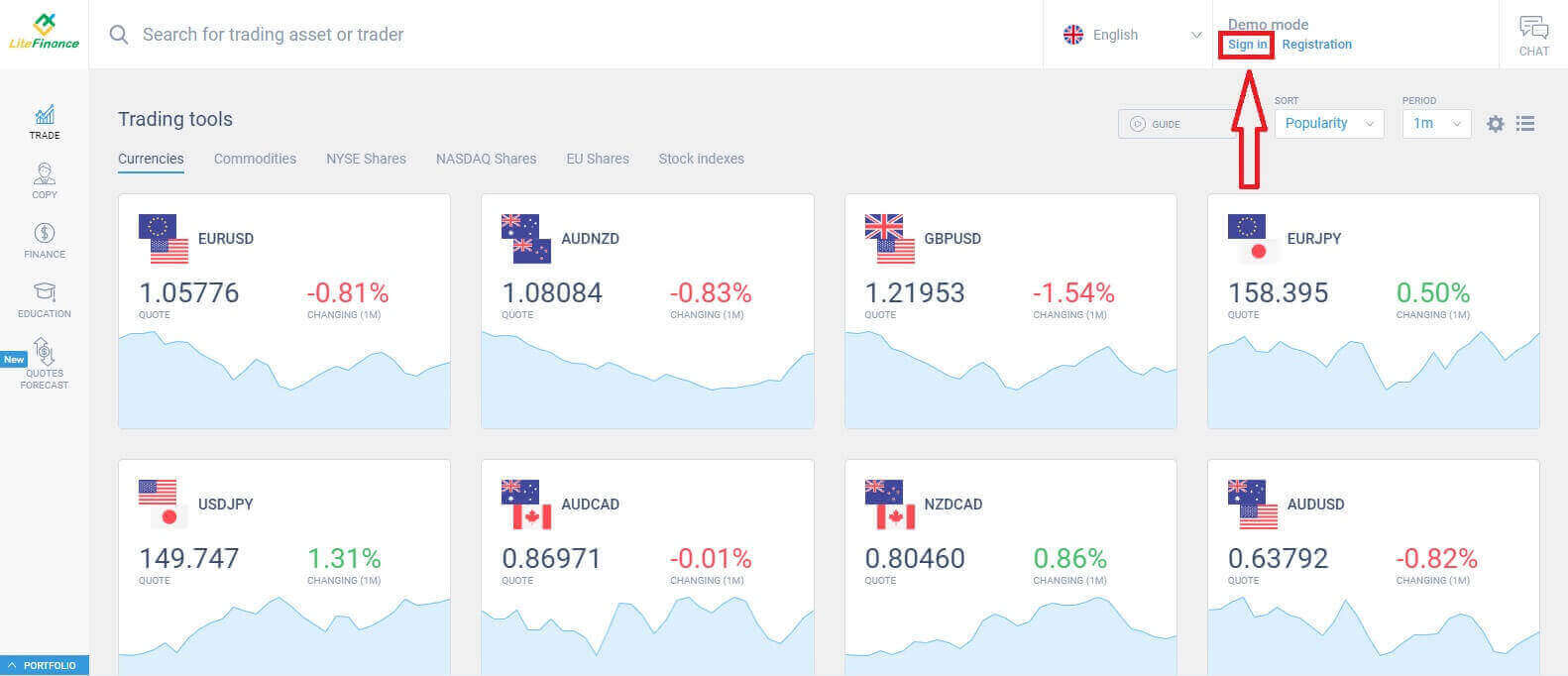
Nakon što se prijavite, na ekranu početne stranice, usmjerite svoju pažnju na lijevu kolonu ekrana i odaberite Simbol "FINANCIJE" .

U ovom interfejsu, sistem pruža širok spektar opcija depozita. U obrascu za preporučene metode, pomaknite se prema dolje da vidite druge metode depozita koji su trenutno dostupni (ovo se može razlikovati ovisno o zemlji).
Molimo pažljivo razmotrite i odaberite metodu koja najbolje odgovara vašim željama!
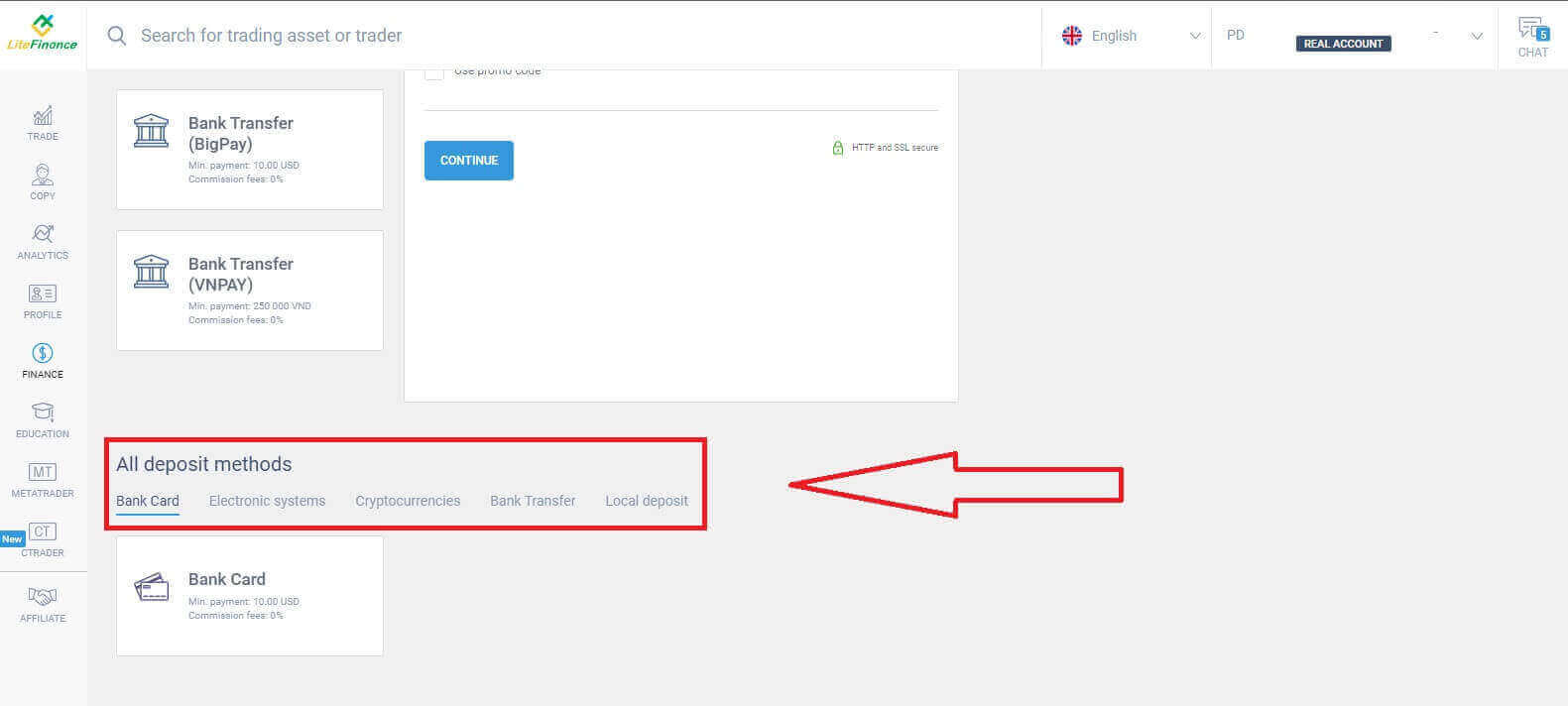
Bankovna kartica
Postoji nekoliko ključnih faktora koje treba imati na umu kada birate bankovnu karticu kao metodu depozita:
Bankovne kartice koje pripadaju trećim licima neće biti prihvaćene i takvi depoziti će biti odbijeni.
Morate u potpunosti potvrditi svoj profil i bankovnu karticu da biste podigli sredstva na ovaj način. (Ako niste verificirali svoj profil i bankovnu karticu, pogledajte ovu objavu: Kako verificirati račun na LiteFinance )
Prvo, u početnom dijelu obrasca za depozit, trebate odabrati račun za trgovanje koji želite uplatiti. Nakon toga navedite bitne podatke o kartici kao što su:
Broj kartice.
Broj vlasnika.
Datum isteka.
CVV.
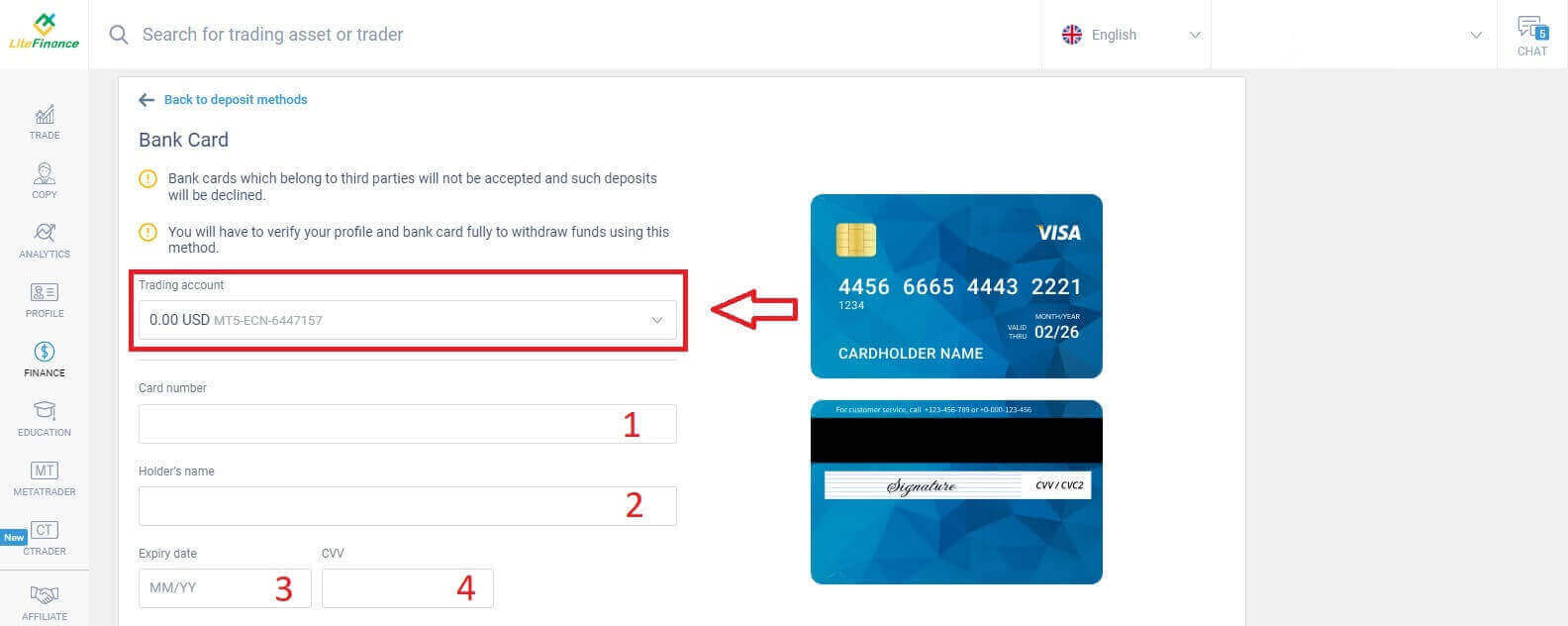
U sljedećem odjeljku od vas se traži da navedete osnovne lične podatke:
- Vaše puno ime.
- Datum rođenja.
- Telefonski broj.
- Zemlja boravka.
- Region.
- Poštanski broj.
- Vaš grad.
- Kućna adresa.
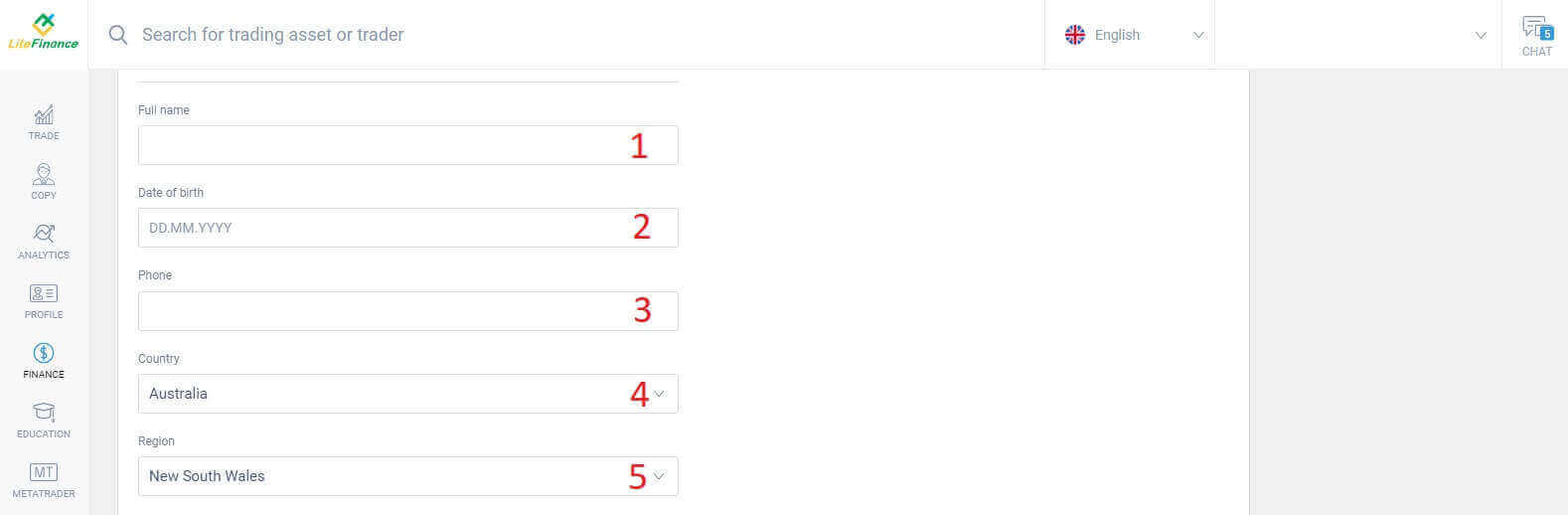
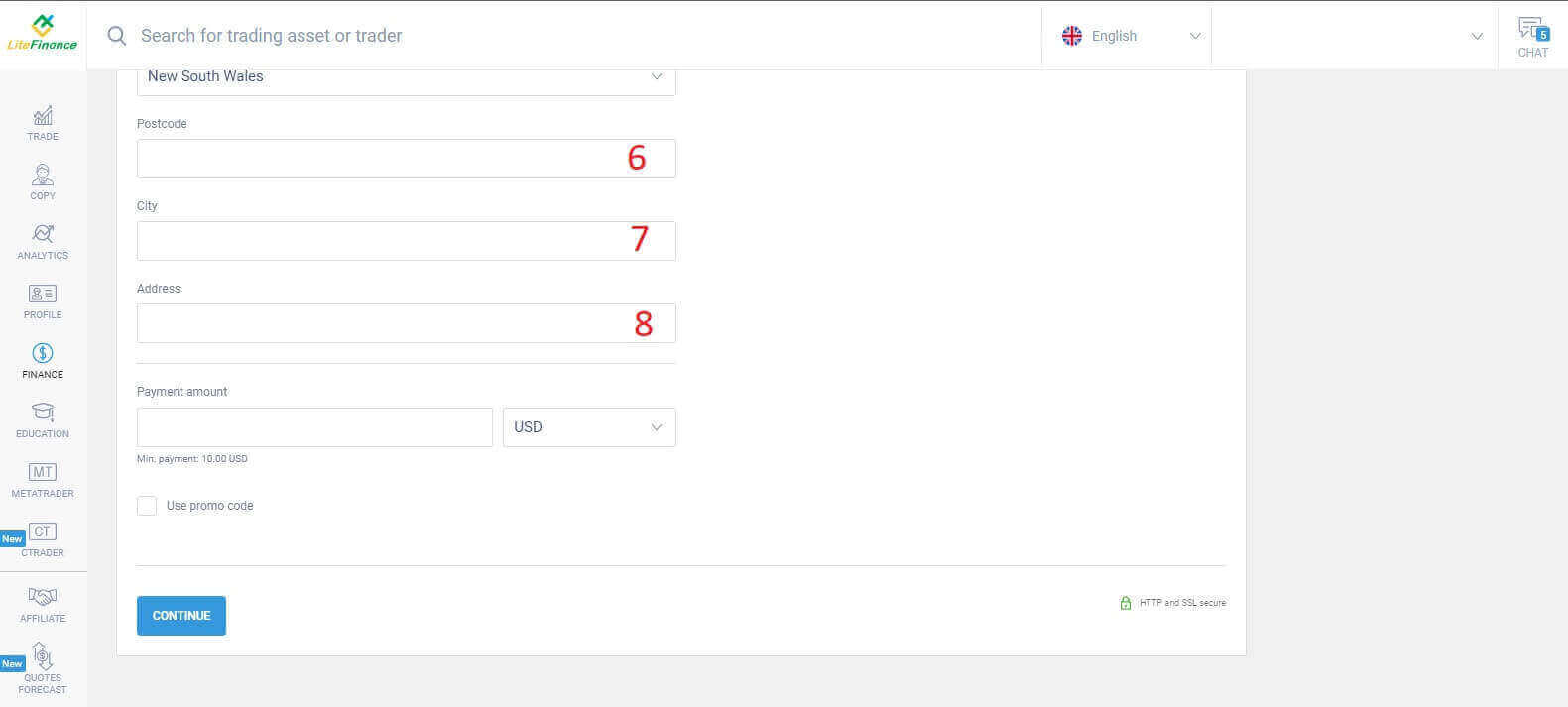
U završnom dijelu morate unijeti iznos depozita (minimalno 10 USD) zajedno sa valutom. Osim toga, možete primijeniti promotivni kod (ako je dostupan). Nakon što završite sve korake, pritisnite "Nastavi" da pređete na sljedeći korak.
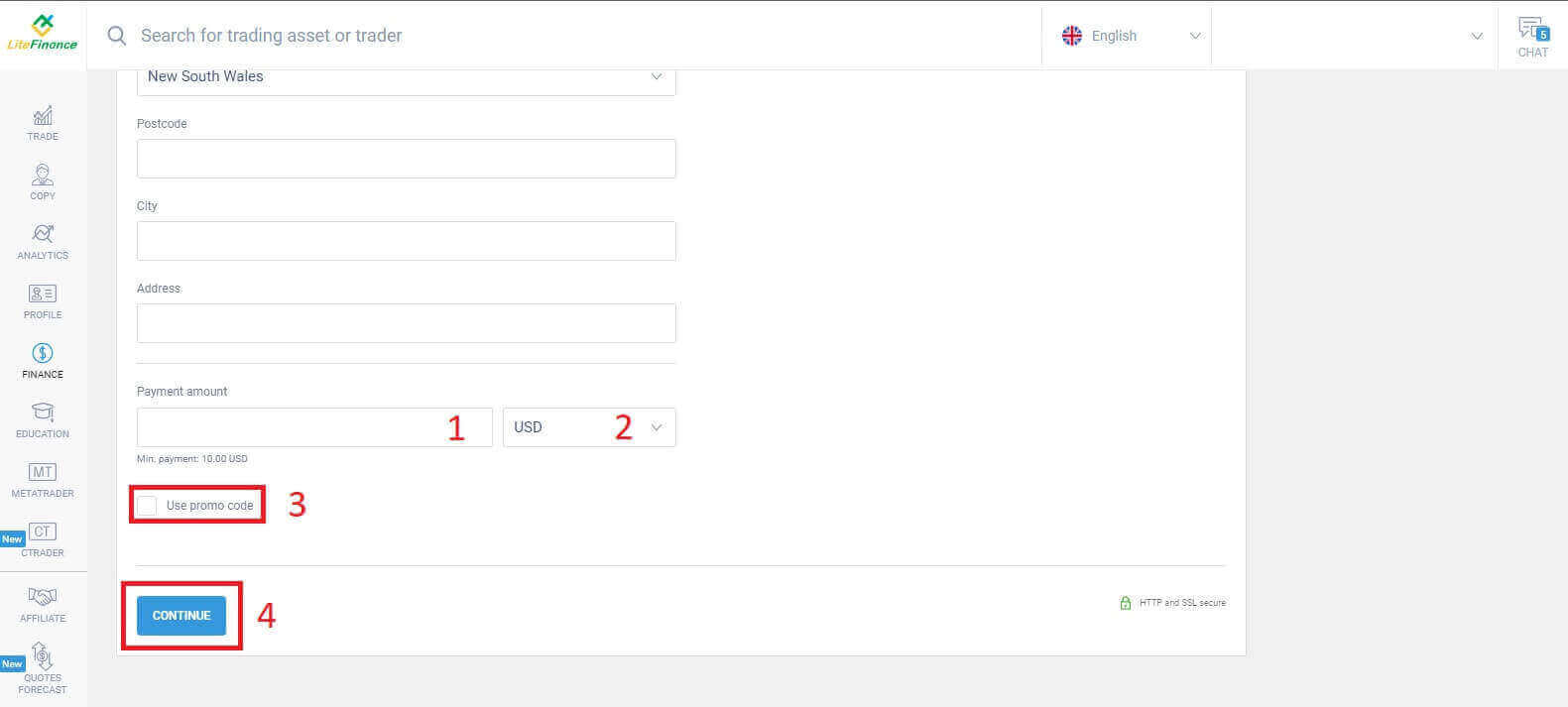
Elektronski sistemi
Ova metoda ima sažete i praktične aspekte jer ne zahtijeva opsežan unos podataka. U početku, jednostavno trebate odabrati elektronski sistem koji želite. Evo nekoliko dostupnih sistema:- AdvCash
- Skrill
- Neteller
- Perfect Money
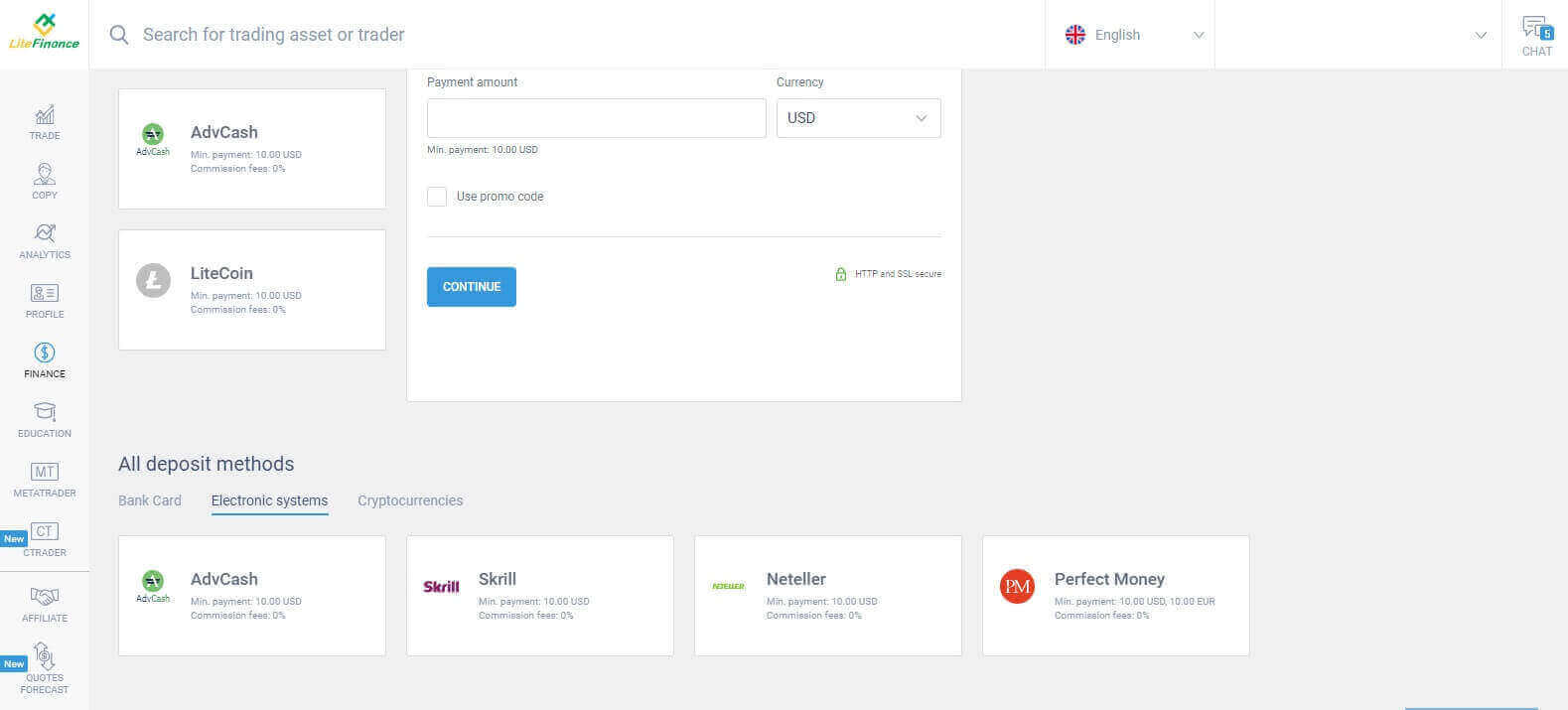
Kada ste odabrali željeni sistem, sličan metodu bankovne kartice, potrebno je da unesete sumu depozita (sa minimalno 10 USD), račun za trgovanje i navedete valutu. Također imate opciju da iskoristite promotivni kod ako je dostupan. I sve što je preostalo je da kliknete na dugme "Nastavi" da završite proces.
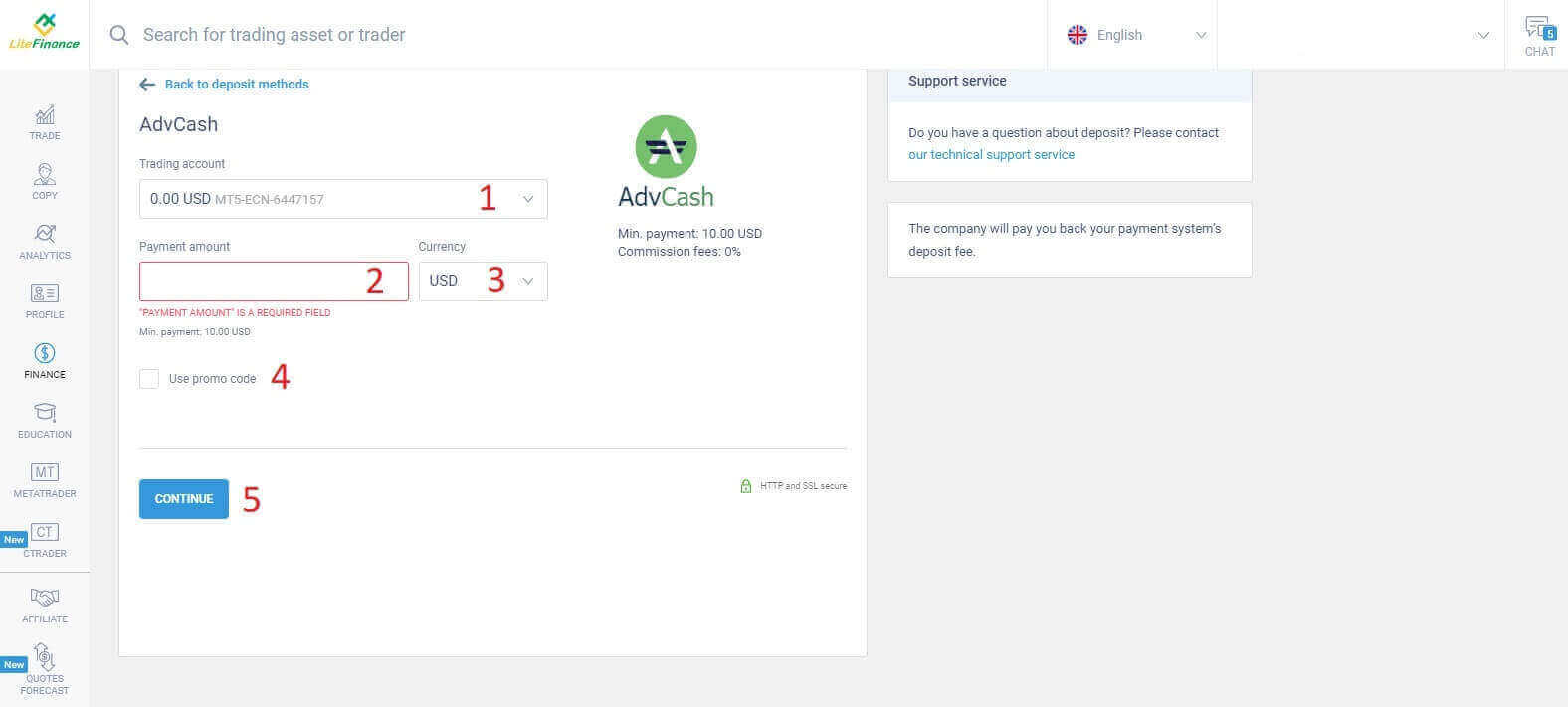
Pojavit će se kompaktni prozor s detaljima. Molimo pažljivo provjerite ova polja:
- Način plaćanja.
- Račun koji želite uplatiti.
- Iznos uplate.
- Provizije.
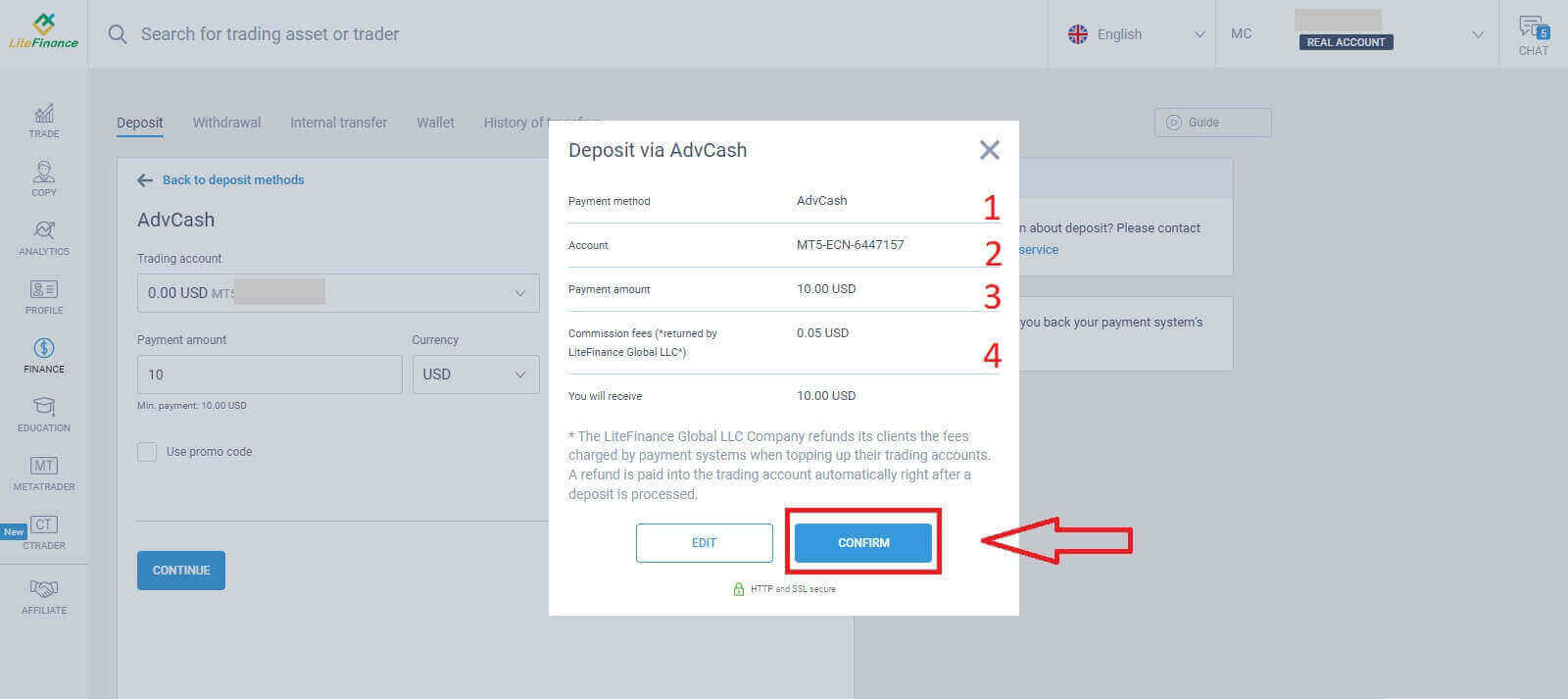
Nakon što su svi ispravni, odaberite "POTVRDI" . Bićete preusmjereni na web stranicu odabranog elektronskog sistema i slijedite data uputstva kako biste dovršili depozit.
kriptovalute
Vidjet ćete listu dostupnih metoda depozita u odjeljku depozita. Potražite "Kriptovalute" i odaberite kriptovalutu koju želite uplatiti na svoj račun. 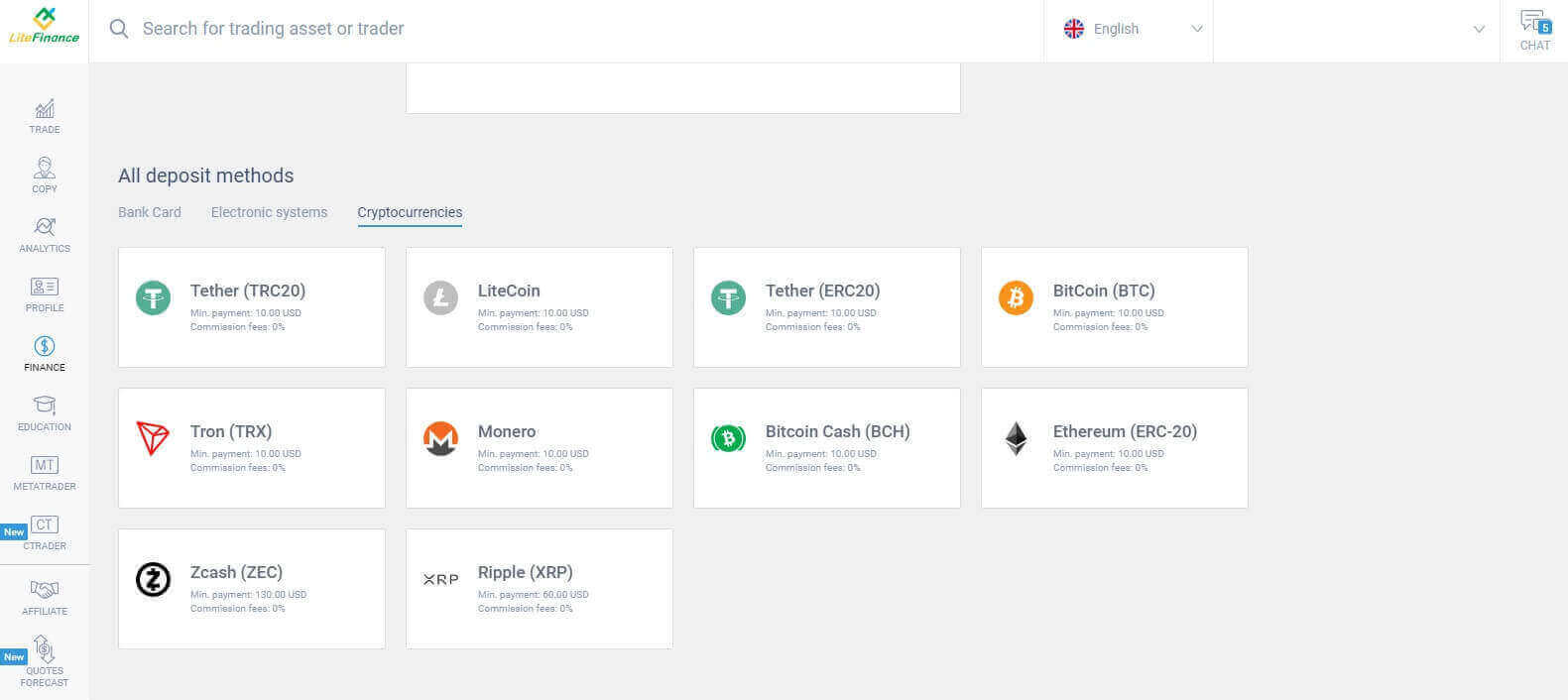
Slično drugim metodama, prvo morate odabrati jedan trgovački račun na koji želite uplatiti. Zatim unesite iznos plaćanja (min 10 USD), odaberite valutu i koristite promotivni kod (ako je dostupan). Nakon što ih sve završite, kliknite na "Nastavi" . 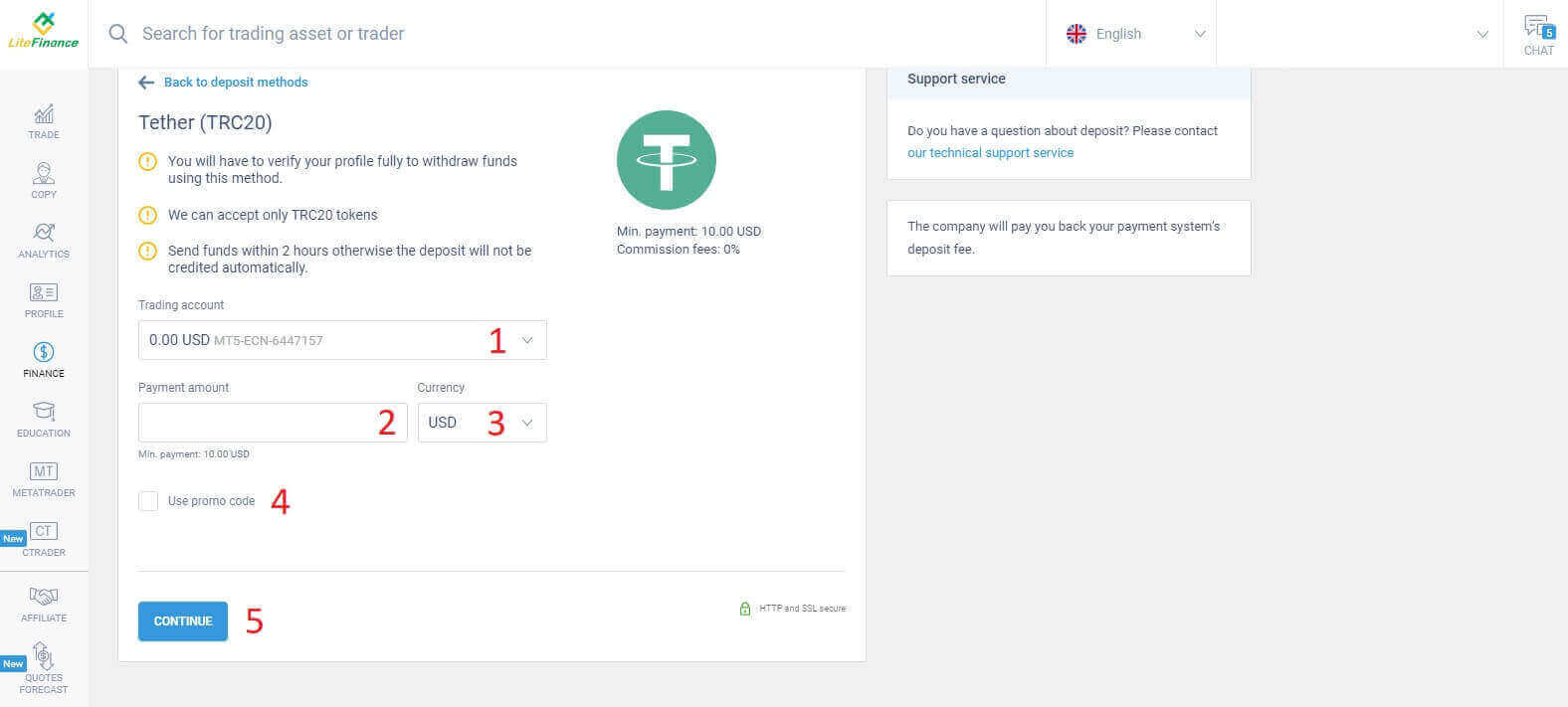
Pojavit će se mali prozor koji prikazuje informacije. Molimo slijedite ove korake:
- Provjerite iznos novca za prijenos.
- Pažljivo pročitajte napomene prije prijenosa.
- Skenirajte QR kod i slijedite upute kako biste dovršili prijenos novca.
- Kliknite na "POTVRDI" da završite.
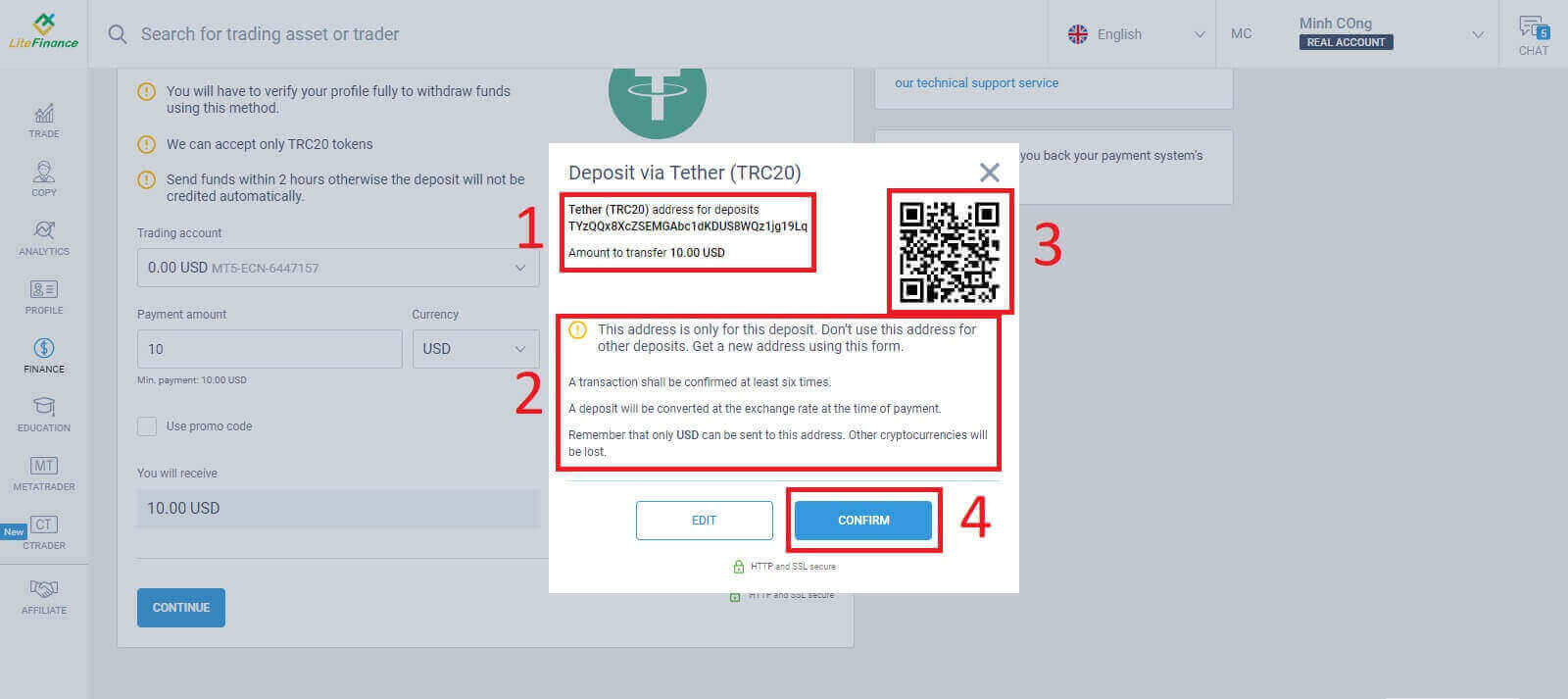
Bankovni transfer
Postoje brojne bankovne opcije koje su dostupne ovom metodom, pa odaberite onu koja najbolje odgovara vašim potrebama da biste započeli polaganje.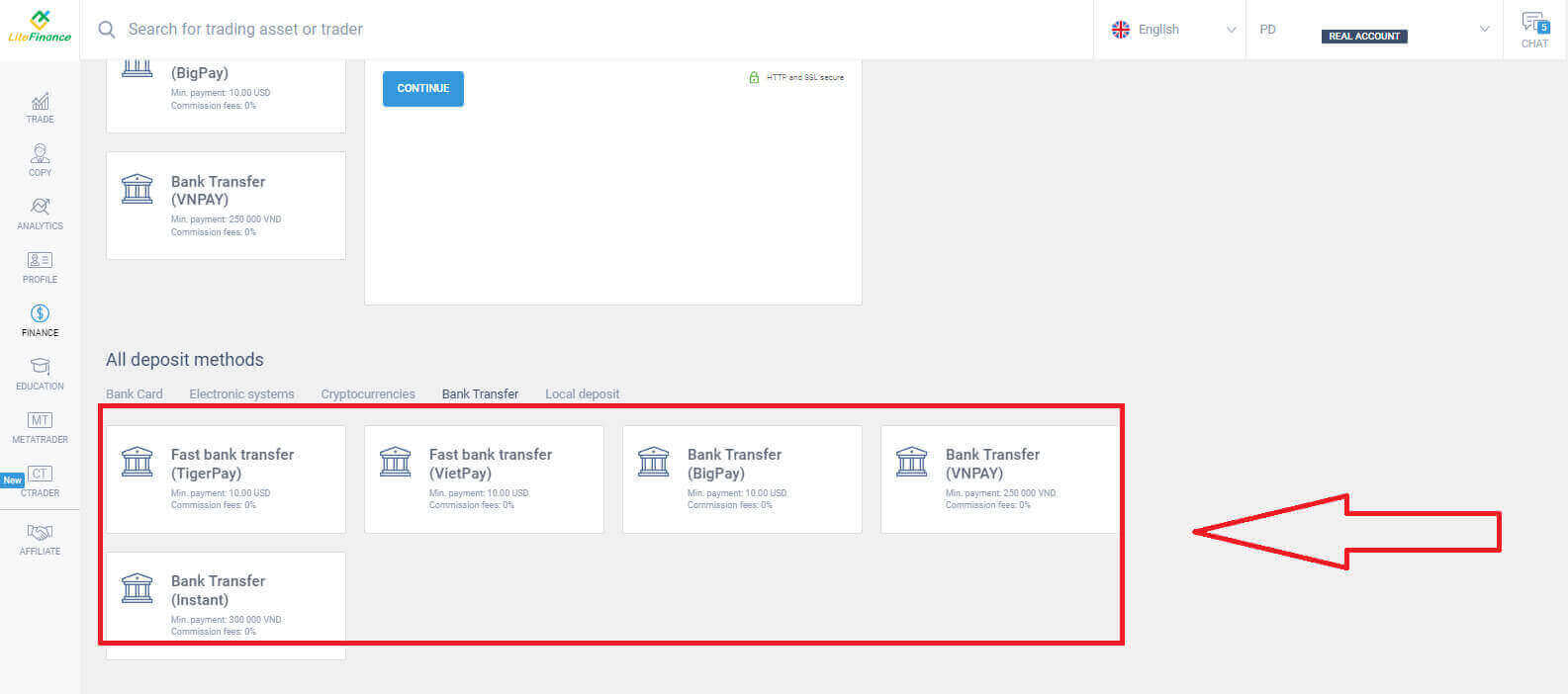
Zatim, samo trebate dati osnovne informacije kao što su:
- Odaberite trgovački račun koji želite uplatiti.
- Račun za plaćanje (minimalno 250.000 za valutnu jedinicu VND).
- Valuta.
- Unesite promotivni kod (ako je dostupan).
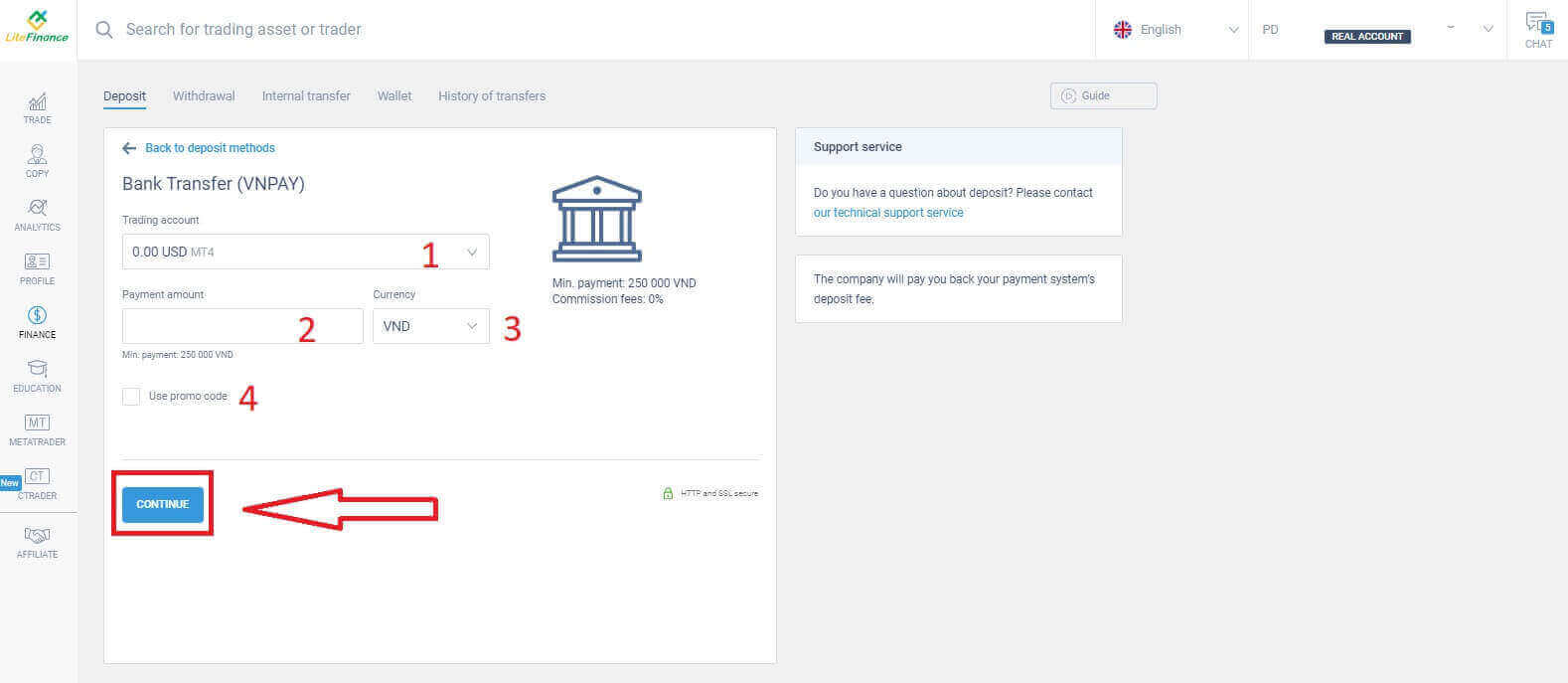
Pojavit će se mali prozor za potvrdu datih informacija. Molimo Vas da još jednom provjerite sljedeće detalje:
- Način plaćanja.
- Odabrani račun.
- Iznos uplate.
- Provizije.
- Novac koji ćete dobiti nakon procesa.
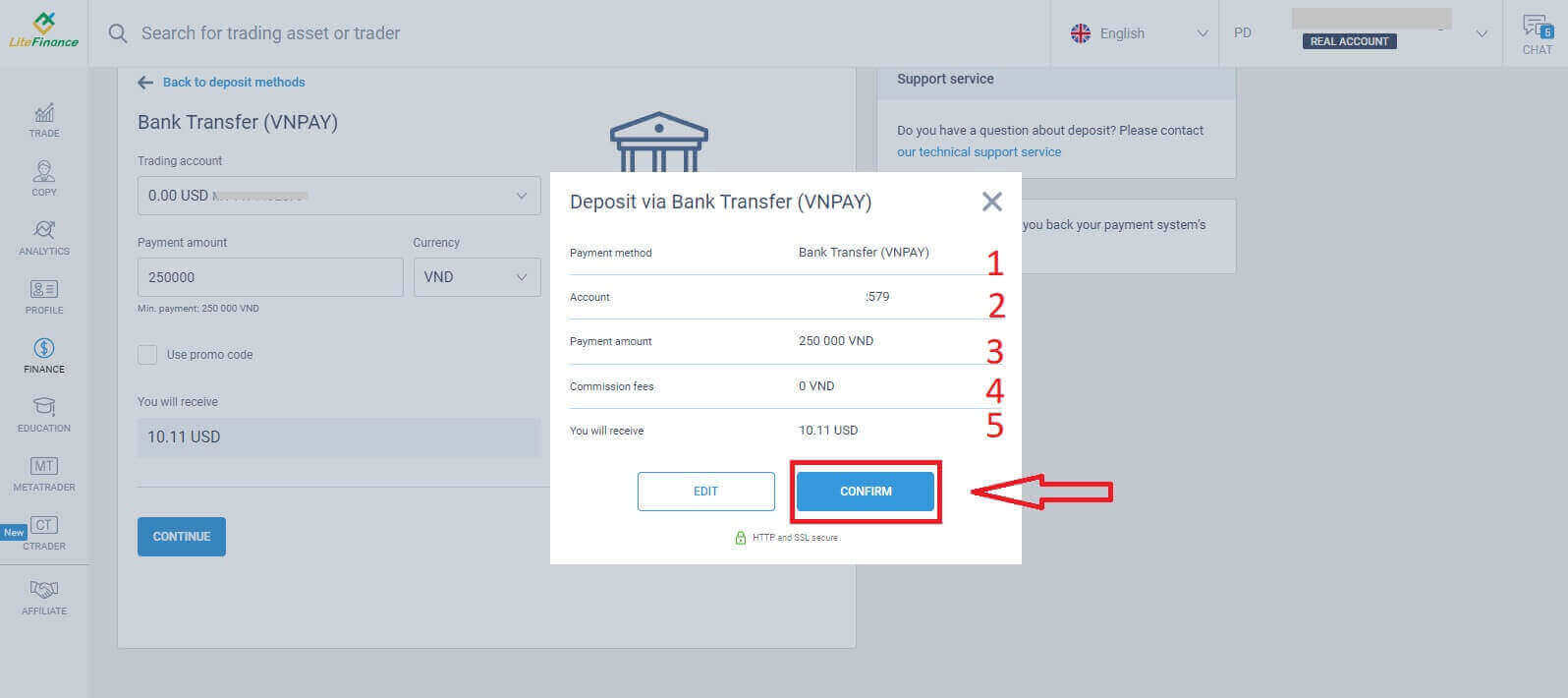
U sljedećem sučelju, ako ne dovršite transakciju u roku od 30 minuta, web stranica će se automatski osvježiti i morat ćete ponoviti prethodni proces.
Na obrascu "POSJETNIK" slijedite ove korake:
- Pročitajte i precizno slijedite date upute kao i primjere za unos Referentnog broja.
- Da biste bili sigurni da ste shvatili proces trgovanja, pogledajte video sa uputstvom za depozit za bolje razumijevanje.
- Ovo su dostupni kanali trgovanja za metod koji ste odabrali.
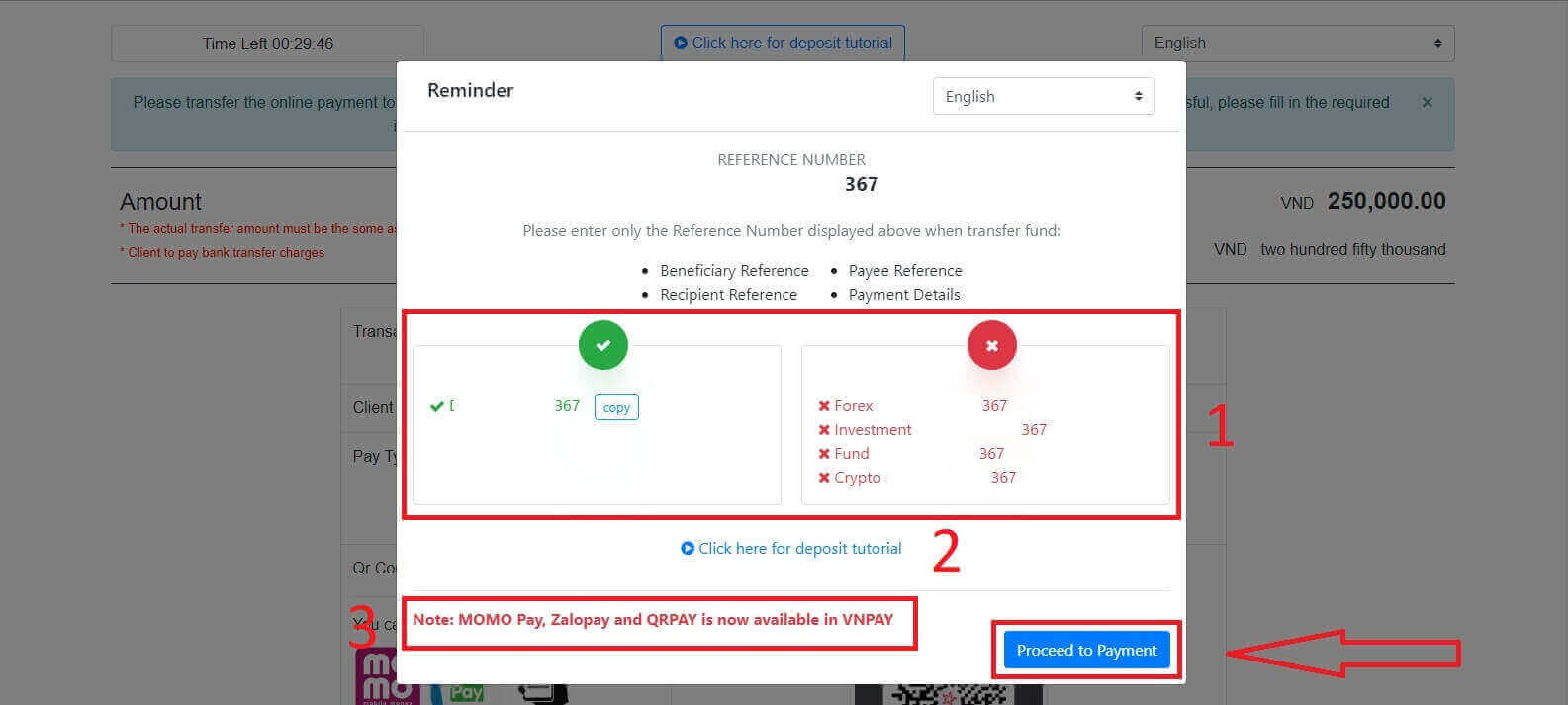
U ovom koraku izvršit ćete prijenos na određeni račun prikazan na ekranu.
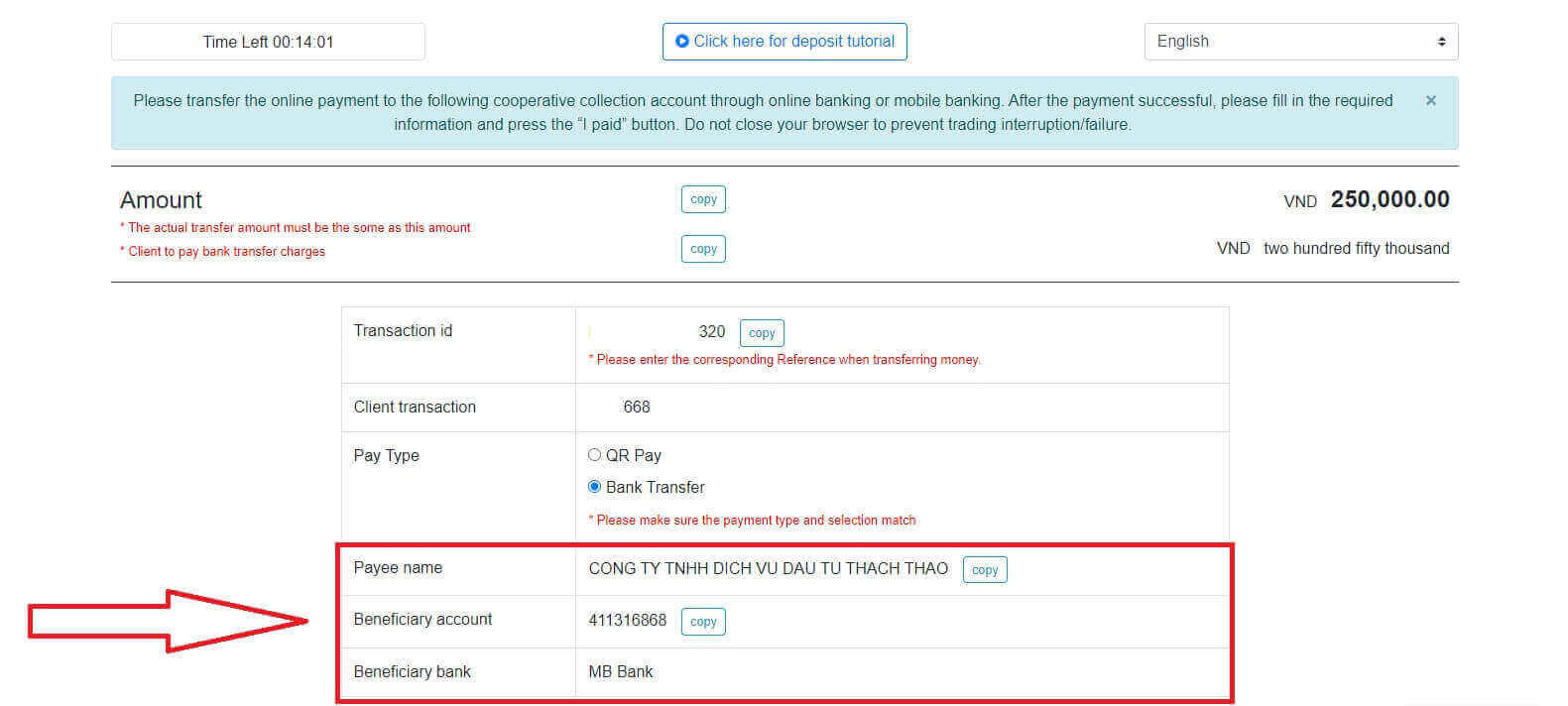
Osim toga, možete povoljno i brzo prenositi sredstva odabirom QR Pay metode prijenosa uz ove jednostavne korake:
- Odaberite način plaćanja koristeći QR kod kao što je prikazano na slici.
- Iskoristite dostupne kanale plaćanja prikazane na ekranu.
- Skenirajte QR kod na ekranu i nastavite sa plaćanjem kao i obično.
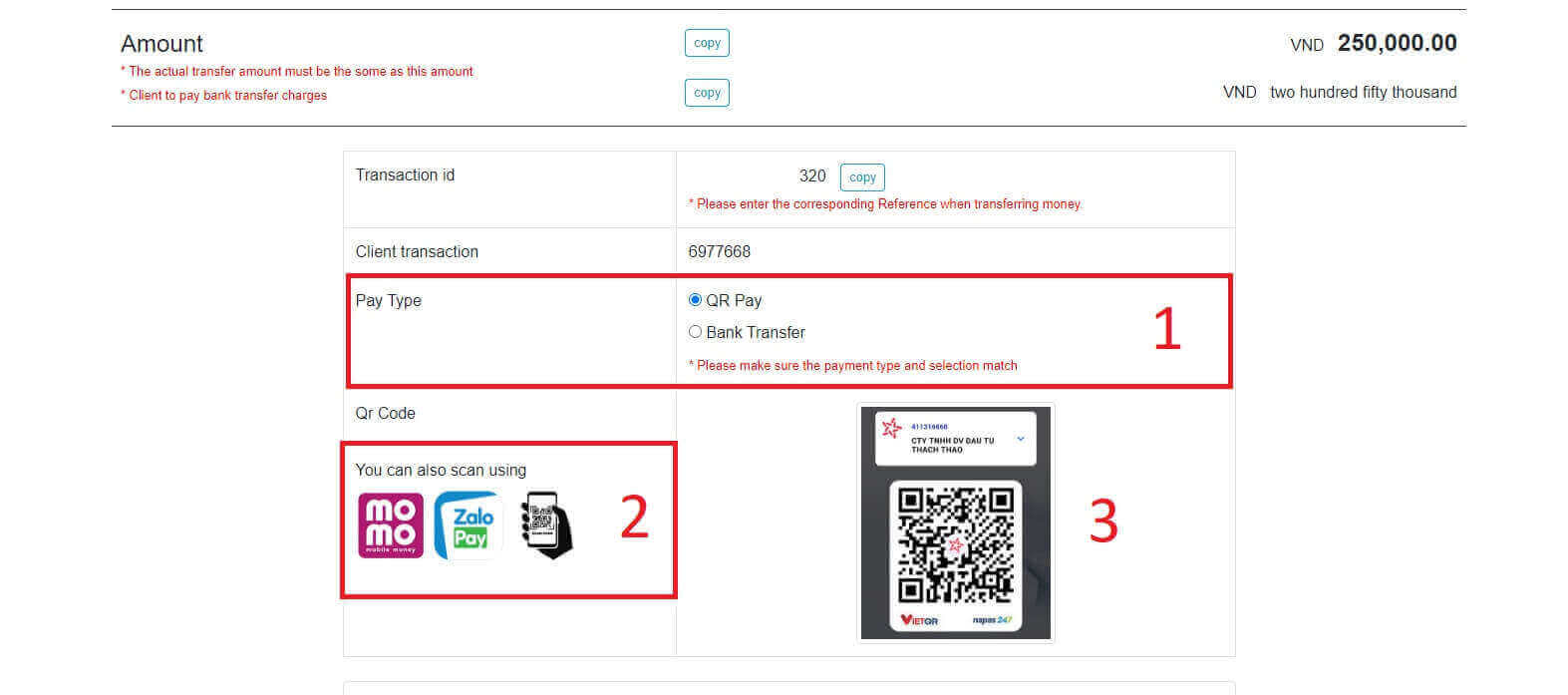
U ovom završnom koraku, morat ćete dati neke dodatne potrebne informacije u nastavku:
- Vaše puno ime.
- Vaša primjedba (ovo je opcionalno polje).
- Snimak ekrana potvrde o uspješnoj uplati. (kliknite na dugme "Pregledaj" i prenesite snimak ekrana).
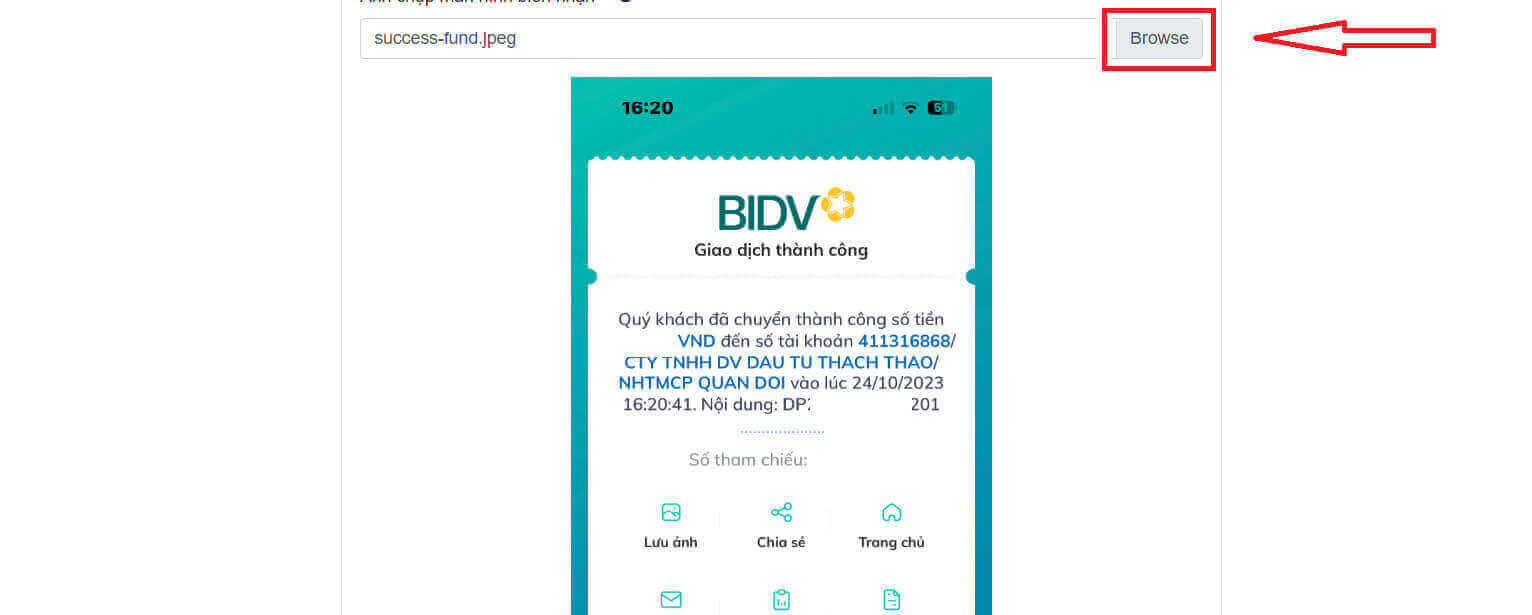
- Ova polja su opciona. Ako se osjećate ugodno, možete ih ispuniti radi bržeg odobrenja.
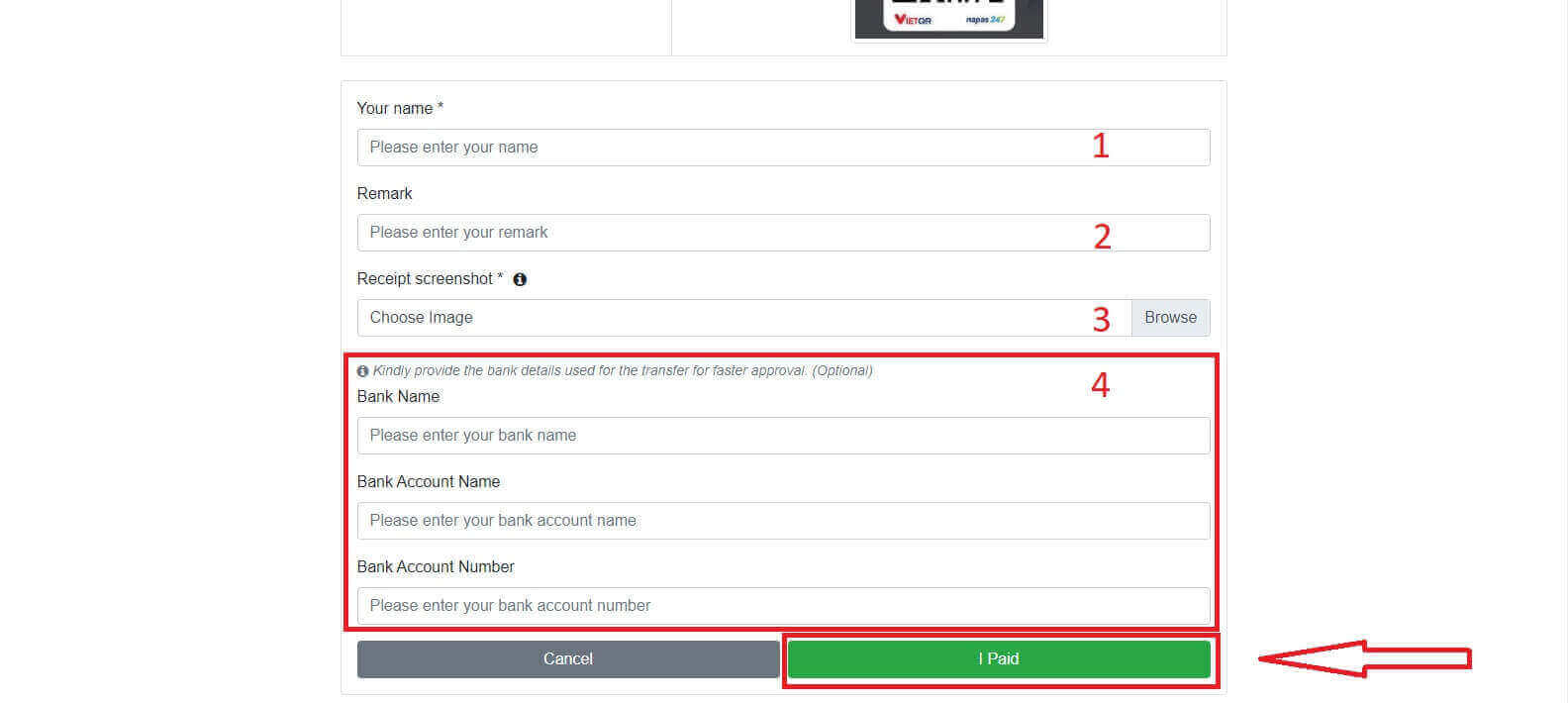
Lokalni depozit
Možete uplatiti sredstva na svoj trgovački račun koristeći dolje navedene informacije. Predstavnik LiteFinance će primiti vaš zahtjev i kreditirati vaš račun nakon što im prenesete sredstva.
Prvo morate odabrati:
- Trgovački račun koji želite uplatiti.
- Način plaćanja.
- Bankovni račun.
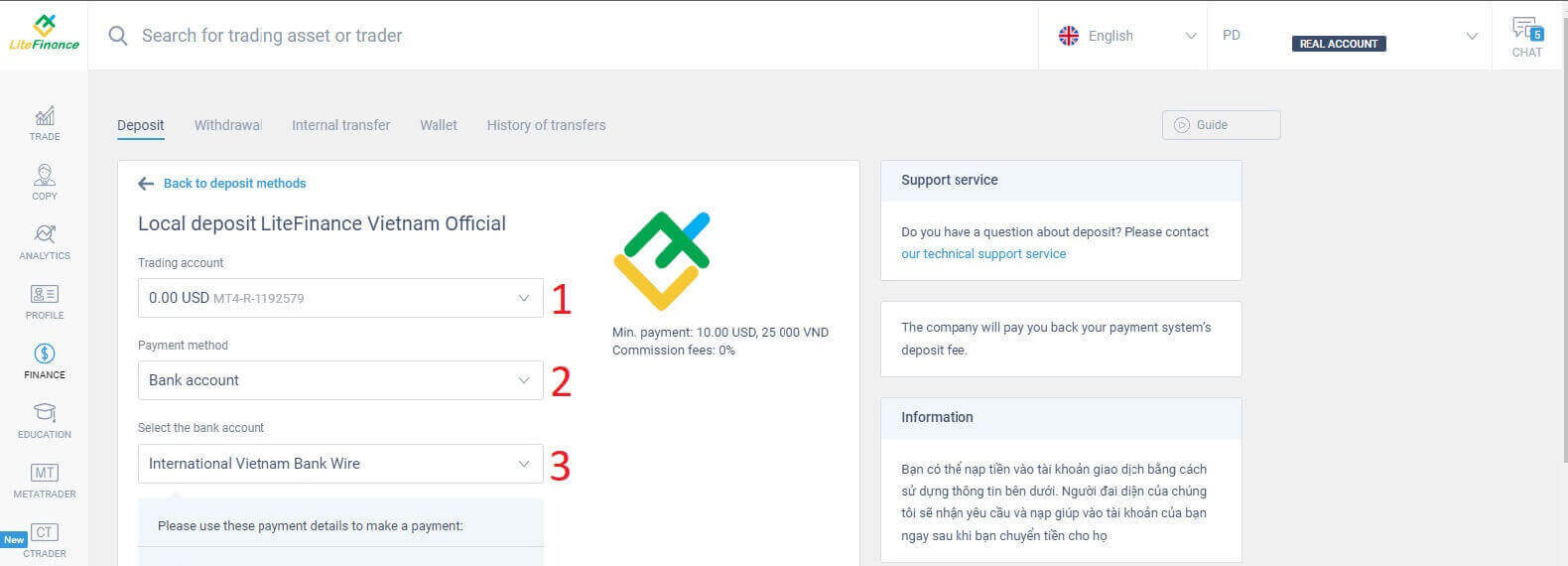
Ispod su potrebni detalji za korištenje ove metode:
- Datum plaćanja.
- Vrijeme plaćanja.
- Valuta.
- Iznos uplate (min 10 USD).
- Unesite promotivni kod (ako je dostupan).
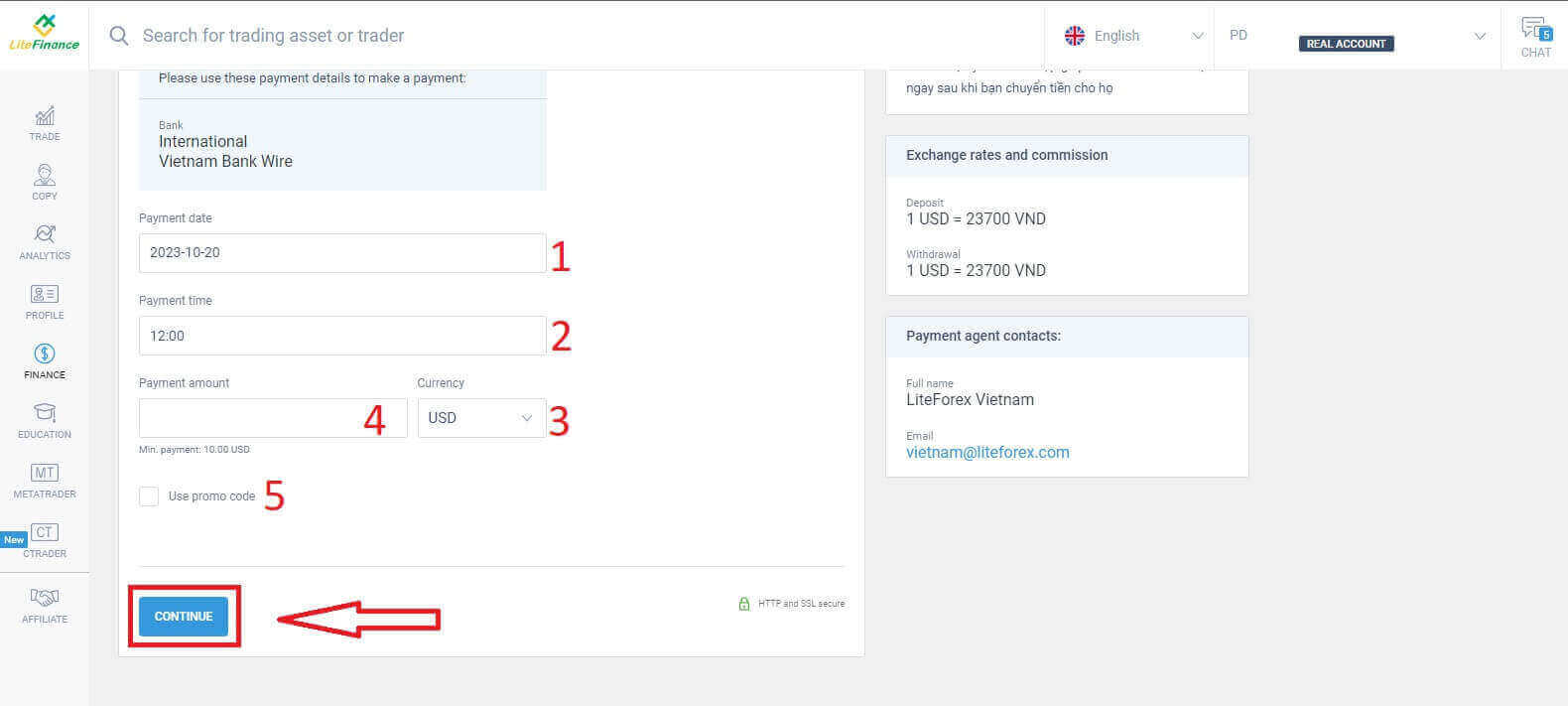
Odmah će se pojaviti mali obrazac za potvrdu da je vaš zahtjev uspješno poslan. Molimo vas da još jednom provjerite podatke na obrascu, i ako je sve ispravno, kliknite na "Zatvori" da završite.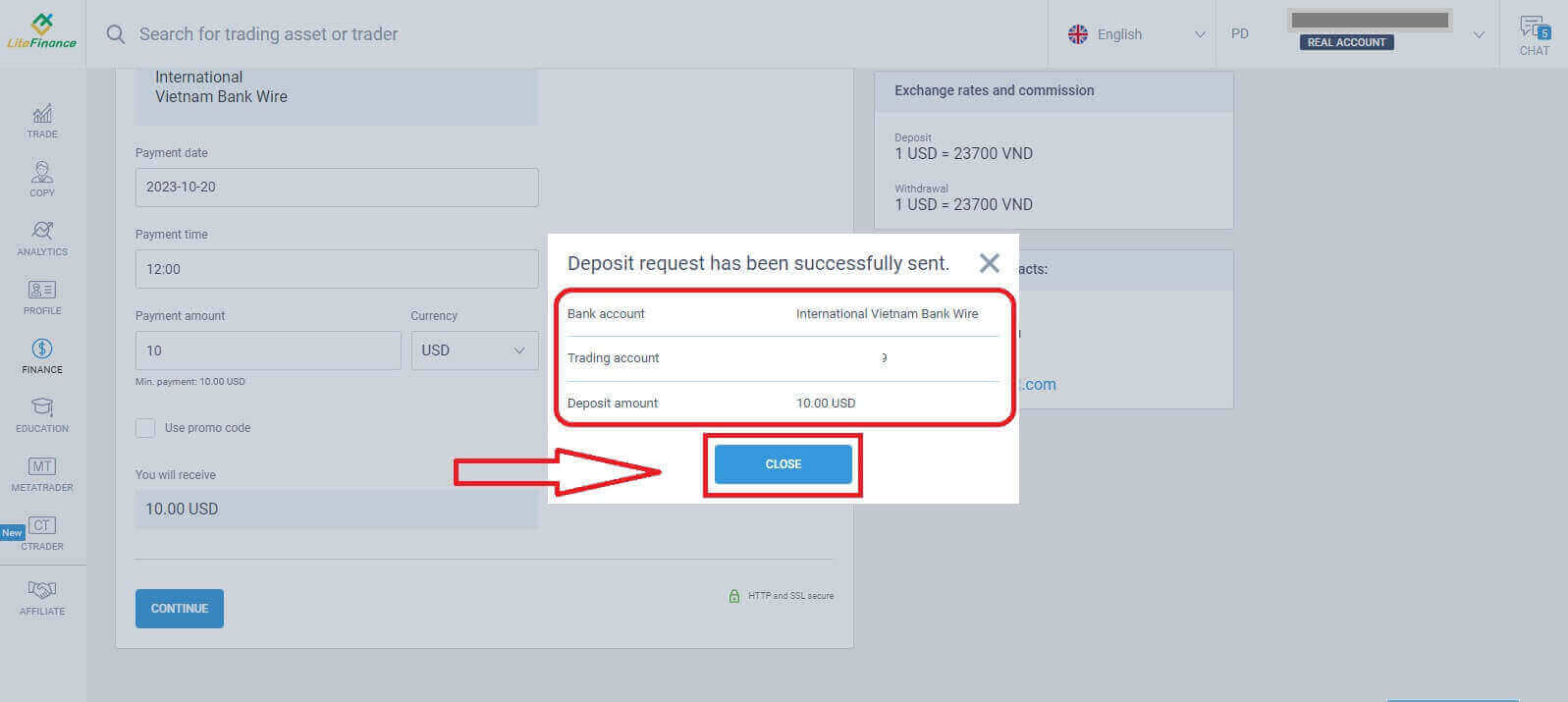
Kako uplatiti sredstva na mobilnoj aplikaciji LiteFinance
Otvorite mobilnu aplikaciju LiteFinance na svom pametnom telefonu ili tabletu. Prijavite se na svoj trgovački račun koristeći registrovanu adresu e-pošte i lozinku. Ako nemate registrovan nalog ili znate kako da se prijavite, pogledajte ovaj post: Kako da registrujete nalog na LiteFinance .
Nakon što ste prijavljeni, pristupite interfejsu "Više" . 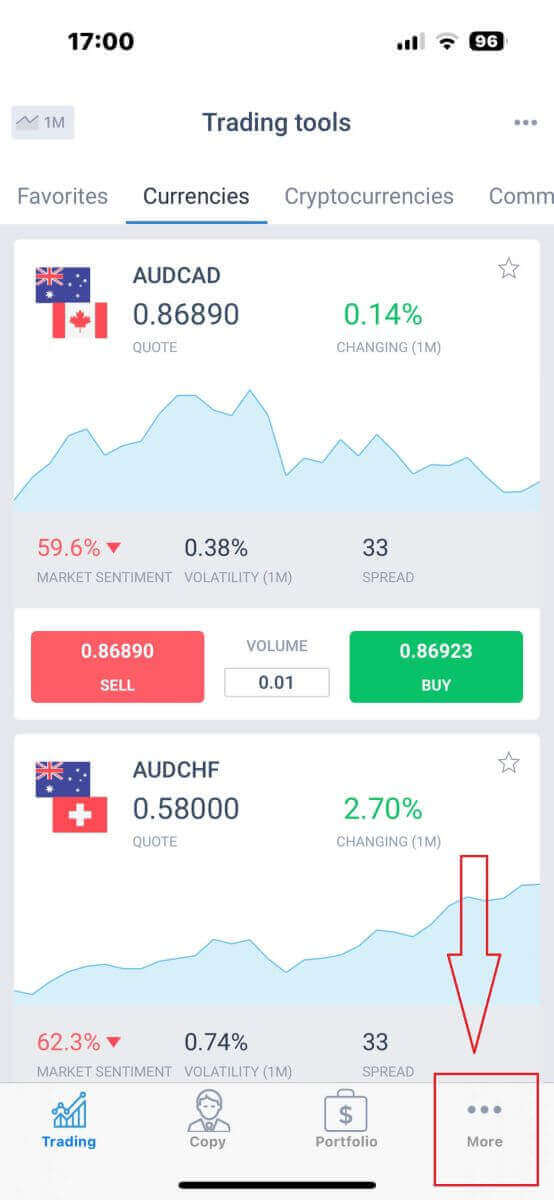
Potražite odjeljak "Finansije" i dodirnite ga. Obično se nalazi u glavnom meniju ili na kontrolnoj tabli. 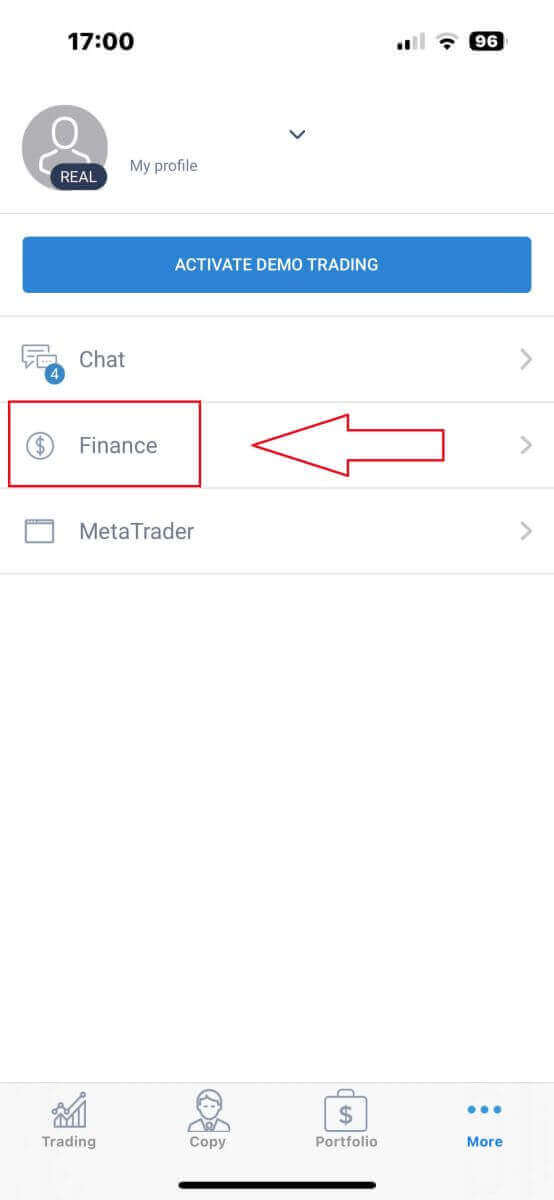
U odjeljku depozita, vidjet ćete različite metode depozita. Molimo odaberite željenu metodu i pogledajte vodič za svaku metodu u nastavku. 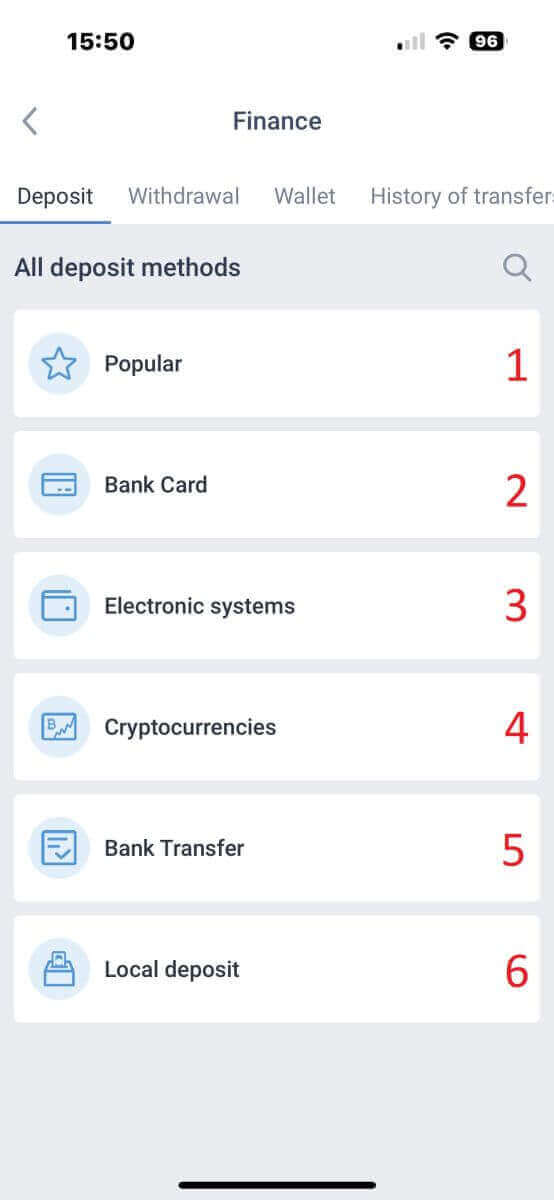
Bankovna kartica
Kod ove metode postoji nekoliko tačaka na koje morate obratiti pažnju (ovo se može razlikovati u različitim bankama):- Bankovne kartice koje pripadaju trećim licima neće biti prihvaćene i takvi depoziti će biti odbijeni.
- Morat ćete u potpunosti verifikovati svoj profil i bankovnu karticu da biste podigli sredstva koristeći ovaj metod (Ako niste verifikovali svoj profil i bankovnu karticu, pogledajte ovaj post: Kako verifikovati račun na LiteFinance ).
- Trgovački račun na koji želite da položite depozit.
- Iznos uplate (min 10 USD).
- Valuta.
- Promo kod (ako je dostupan).
- Odabir kartice je dostupan samo za one koji su uplatili barem 1 put ranije (Drugim riječima, podaci o kartici su sačuvani za sljedeće depozite).
- Broj kartice.
- Ime vlasnika.
- Datum isteka
- CVV
- Označite polje ako želite da se podaci o kartici sačuvaju za naknadne uplate.
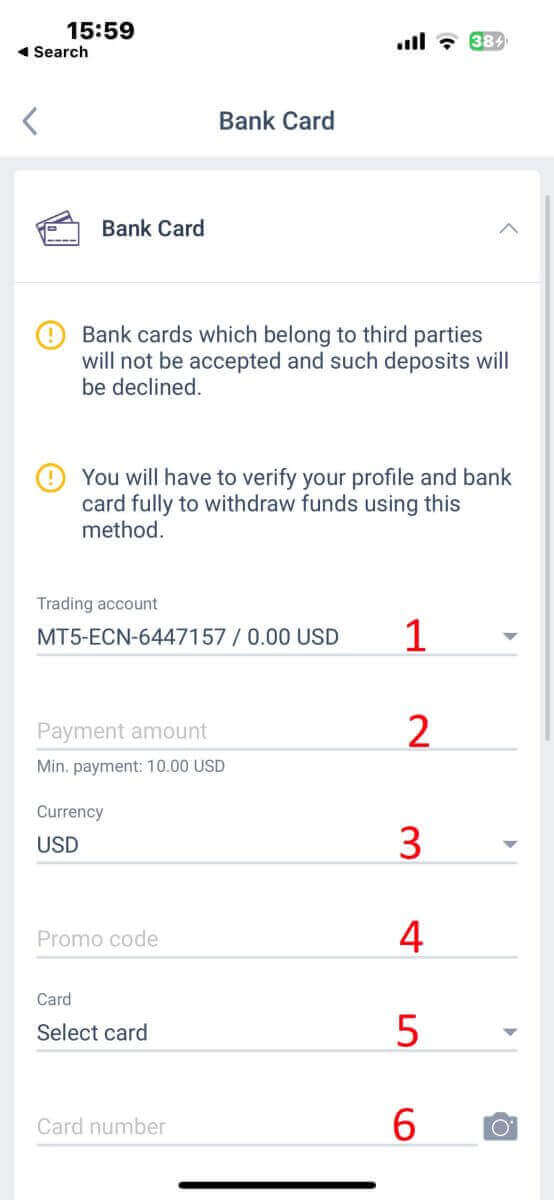
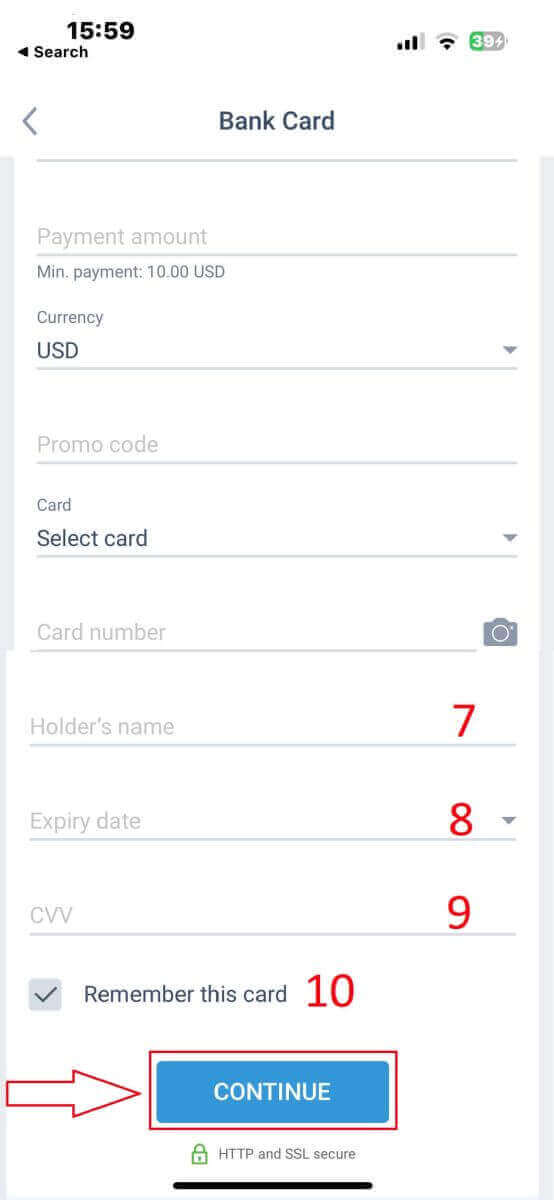
Elektronski sistemi
LiteFinance nudi niz elektronskih sistema plaćanja. Stoga, odaberite sistem koji vam najviše odgovara za depozit.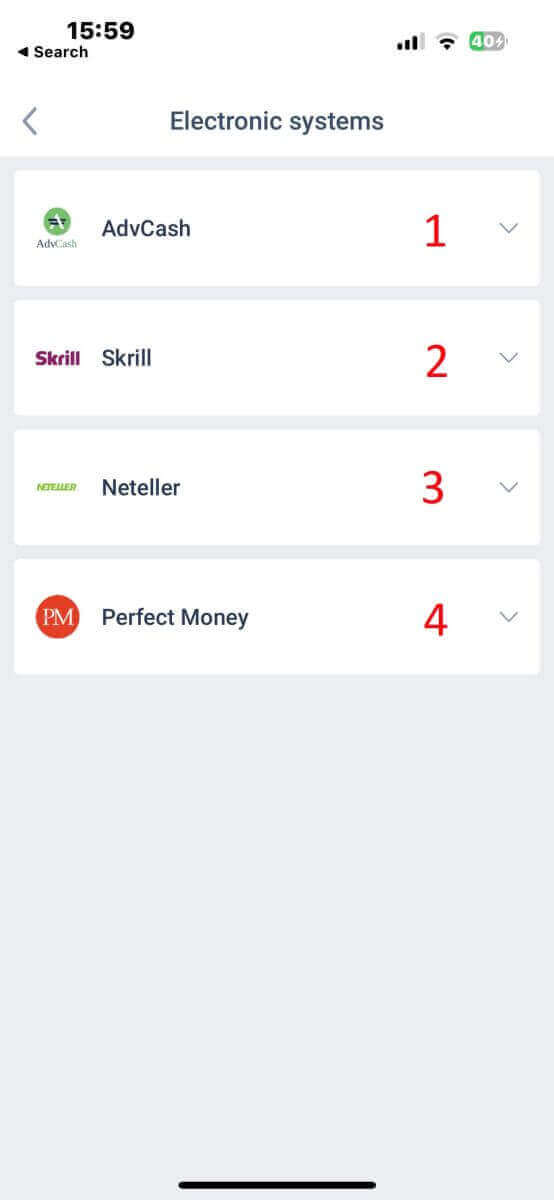
Za uplatu putem elektronskih sistema, slijedite ovih 5 jednostavnih koraka:
- Odaberite račun koji želite uplatiti.
- Navedite iznos koji želite uplatiti putem odabranog elektronskog sistema plaćanja.
- Odaberite valutu.
- Unesite promotivni kod (ako je dostupan).
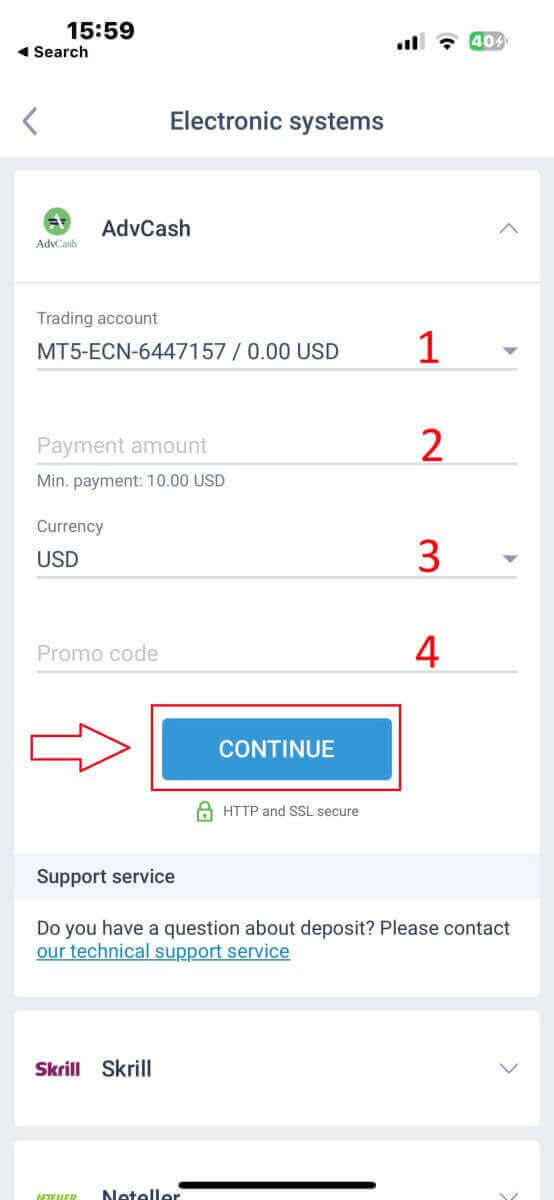
Bićete preusmjereni na interfejs platnog sistema. Slijedite posebne upute koje daje odabrani sistem plaćanja, što može uključivati prijavu na vaš elektronski novčanik ili davanje podataka o plaćanju. Nakon što unesete tražene podatke i potvrdite depozit u interfejsu platnog sistema, nastavite sa transakcijom.
Mobilna aplikacija LiteFinance će obraditi transakciju. Ovo obično traje nekoliko trenutaka. Možda ćete vidjeti ekran za potvrdu koji pokazuje da se transakcija obrađuje. Ako je transakcija uspješno obrađena, dobit ćete obavijest o potvrdi depozita. Sredstva će odmah biti doznačena na vaš LiteFinance trgovački račun.
kriptovalute
Postoji širok raspon kriptovaluta za depozite koje su dostupne u LiteFinance, morate odabrati željenu: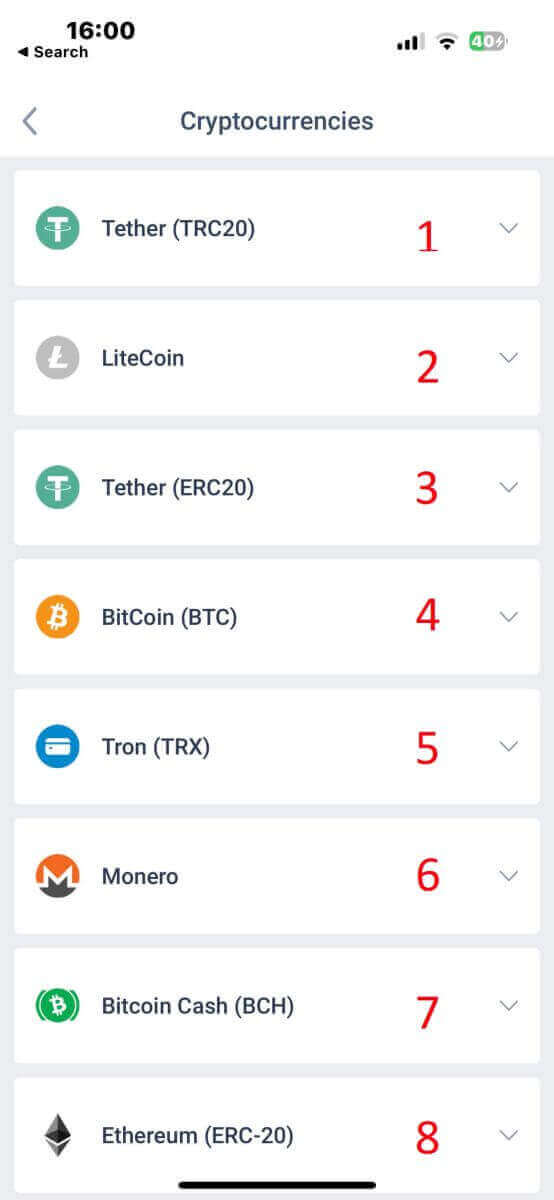
Evo nekoliko stvari koje treba imati na umu kada koristite ovu metodu:
- Morat ćete u potpunosti potvrditi svoj profil da biste povukli sredstva koristeći ovaj metod.
- Prihvataju se samo TRC20 tokeni.
- Morate poslati sredstva u roku od 2 sata u suprotnom depozit neće biti automatski kreditiran.
- Odaberite račun na koji želite uplatiti depozit.
- Navedite iznos koji namjeravate uplatiti koristeći odabrani elektronski način plaćanja.
- Odaberite željenu valutu.
- Unesite promotivni kod (ako postoji).
- Kliknite na "NASTAVI" .
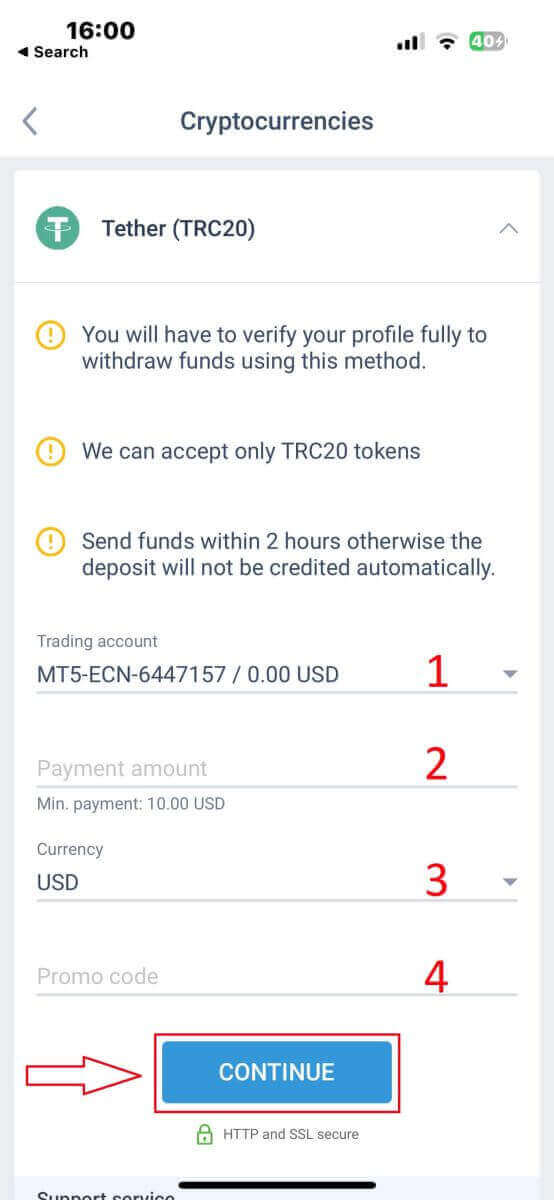
Aplikacija će vam pružiti jedinstvenu adresu depozita za odabranu kriptovalutu. Ova adresa je ključna da bi vaša transakcija bila ispravno pripisana vašem trgovačkom računu. Kopirajte adresu u međuspremnik ili je zabilježite. Zatim otvorite svoj novčanik za kriptovalute, bilo da se radi o softverskom novčaniku ili novčaniku za razmjenu. Pokrenite transfer (pošaljite) željenog iznosa na adresu depozita koju je dao LiteFinance.
Nakon pokretanja transfera, još jednom provjerite detalje, uključujući adresu depozita i iznos koji šaljete. Potvrdite transakciju u svom novčaniku za kriptovalute. Transakcije kriptovaluta mogu zahtijevati potvrdu na blockchain mreži. Vrijeme koje je potrebno može varirati ovisno o kriptovaluti, ali obično se kreće od nekoliko minuta do nekoliko sati. Budite strpljivi dok čekate potvrdu.
Bankovni transfer
Ovdje također imamo mogućnost izbora između raznih kanala bankovnog transfera (koji se mogu razlikovati u zavisnosti od zemlje). Stoga, molimo odaberite onu koja vam najviše odgovara.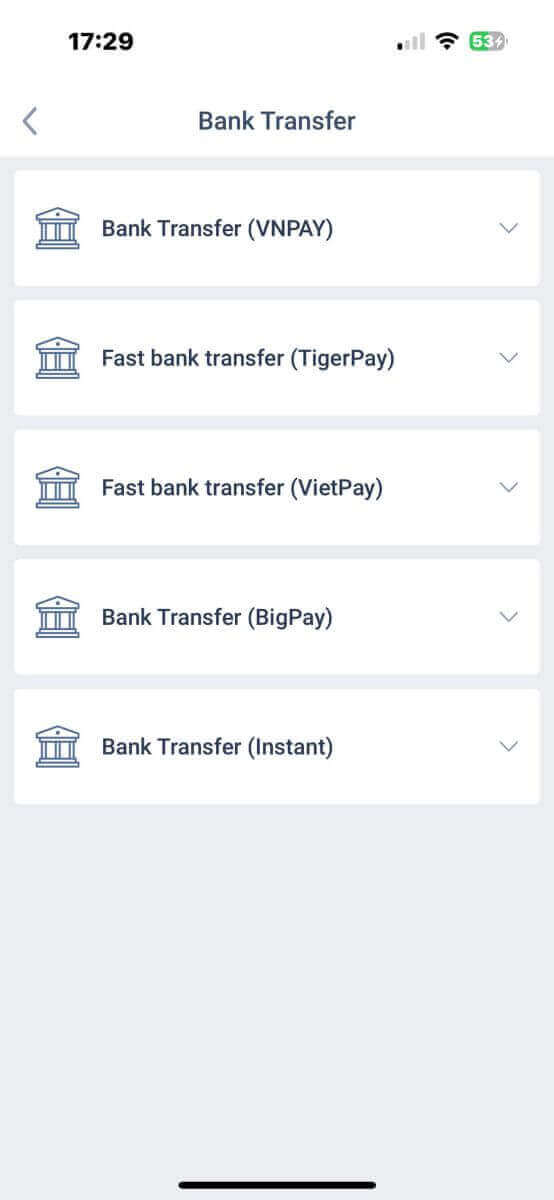
Nakon što izvršite odabir, morat ćete unijeti podatke o plaćanju kako biste nastavili i prešli na sljedeći interfejs za depozit. Ovi detalji se sastoje od:
- Trgovački račun na koji želite da položite depozit.
- Iznos uplate (min 250000 VND ili njegov ekvivalent u drugim valutama.).
- Valuta.
- Promo kod (ako je dostupan).
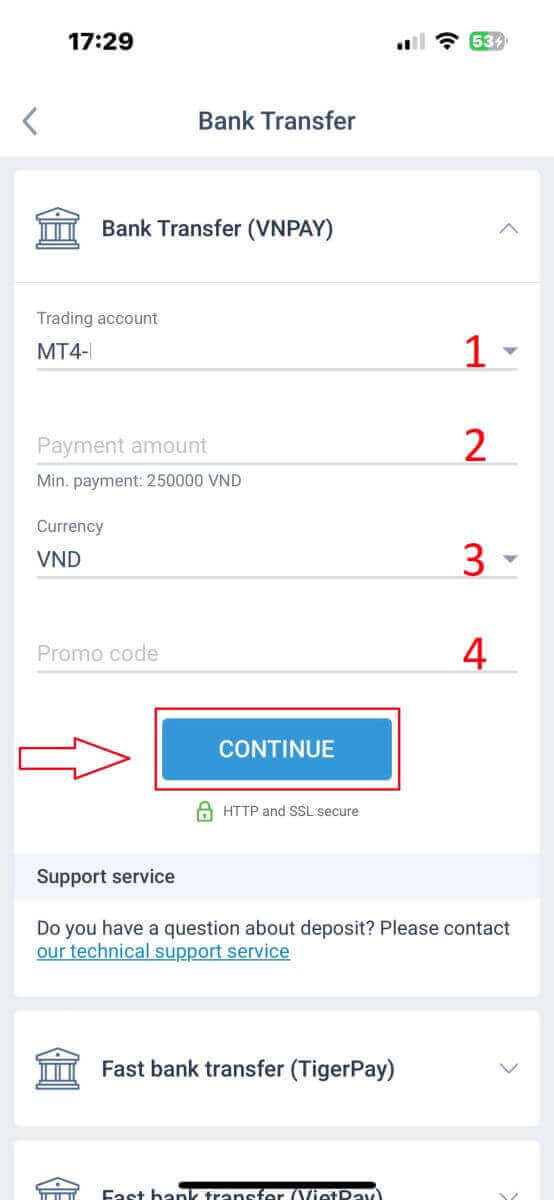
Sistem će prikazati obrazac za potvrdu informacija koje ste upravo uneli; molimo vas da još jednom provjerite njegovu tačnost. Zatim izaberite "POTVRDI" da biste nastavili na korak transfera novca.
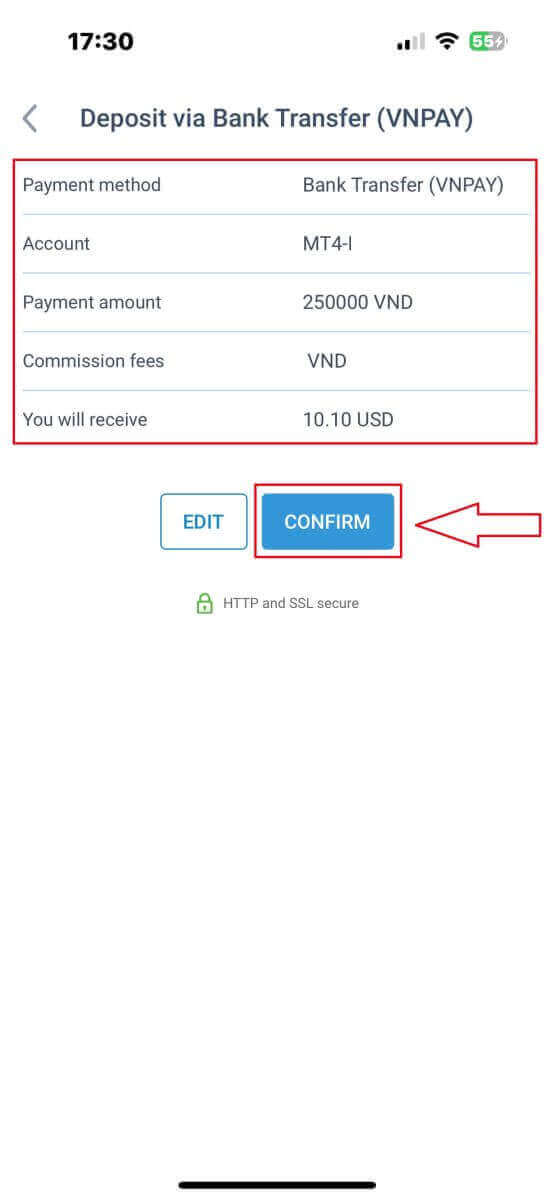
Na ovom interfejsu, prva stvar koju treba da uradite je da pažljivo pregledate uputstva u obrascu "POSETNIK" kako biste izbegli žalosne greške prilikom obavljanja transfera novca. Kada shvatite kako izvršiti prijenos, odaberite dugme "Nastavi na plaćanje" da nastavite.
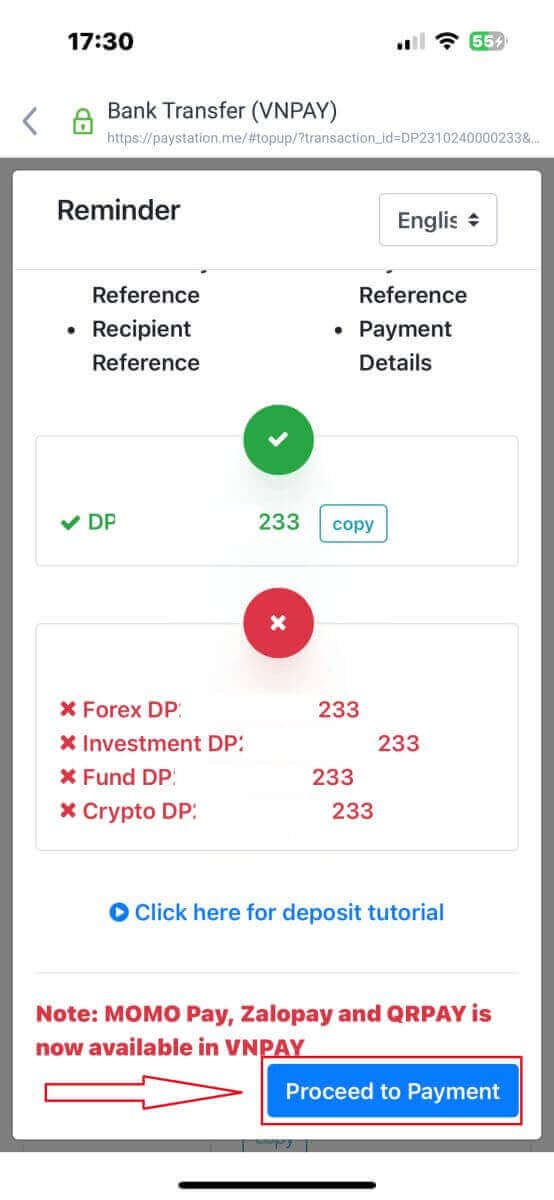
U ovoj fazi izvršit ćete prijenos na navedeni račun prikazan na ekranu.
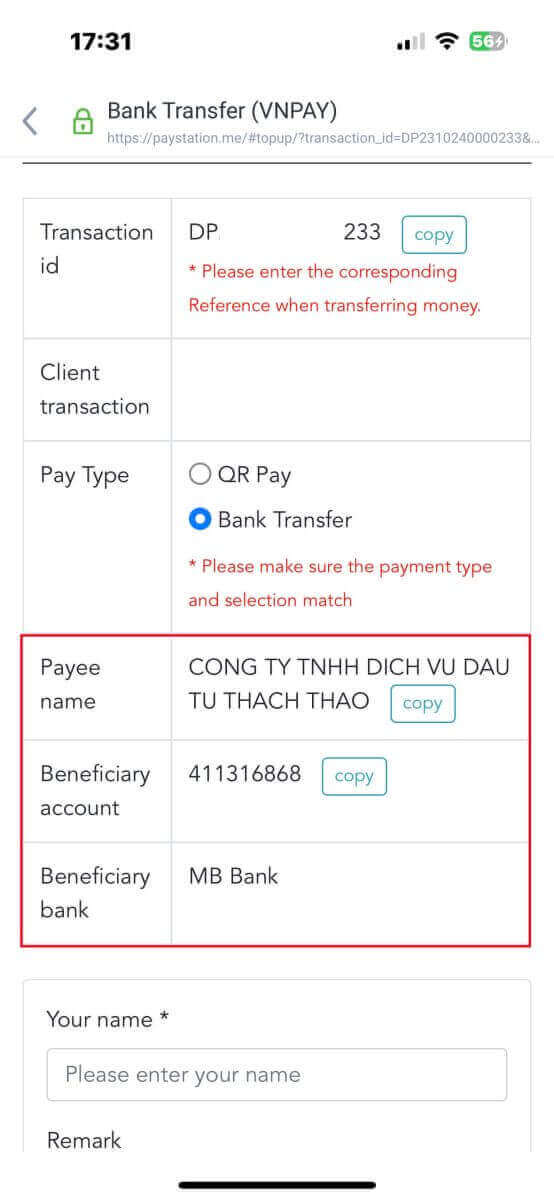
Nadalje, možete lako i brzo prenositi sredstva odabirom QR Pay metode prijenosa uz ove jednostavne upute:
- Odaberite način plaćanja skeniranjem QR koda prikazanog na slici.
- Iskoristite opcije plaćanja koje su vidljive na ekranu.
- Skenirajte QR kod prikazan na ekranu i dovršite plaćanje kao i obično.
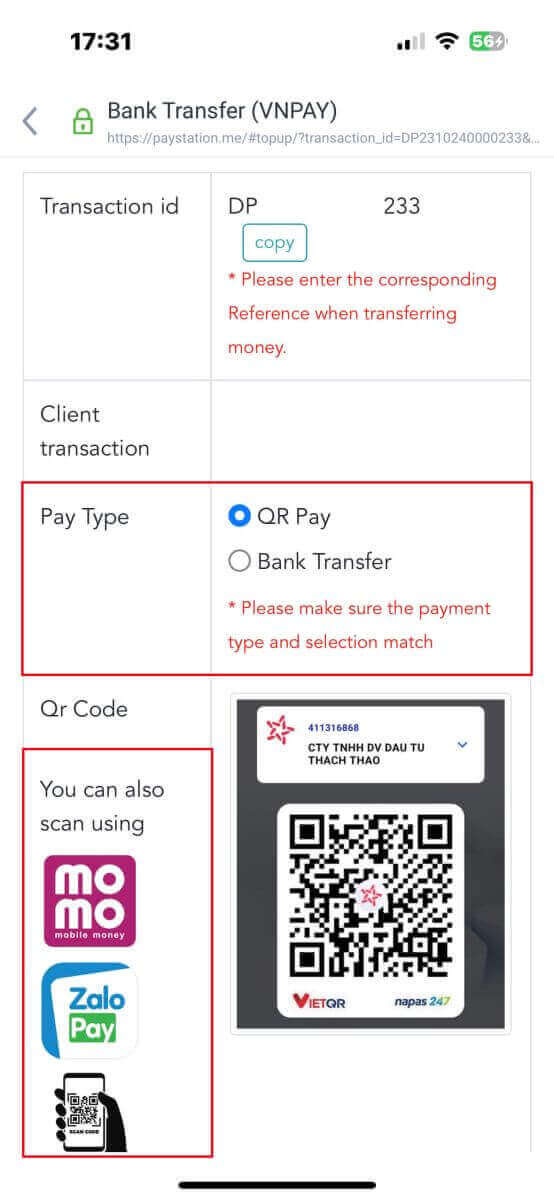
U ovoj posljednjoj fazi od vas će se tražiti da dostavite neke dodatne bitne detalje kako slijedi:
- Vaše potpuno ime.
- Vaš komentar (imajte na umu da je ovo opcionalno polje).
- Snimak ekrana uspješne potvrde o uplati (jednostavno dodirnite "Pretraži" da prenesete svoj snimak ekrana).
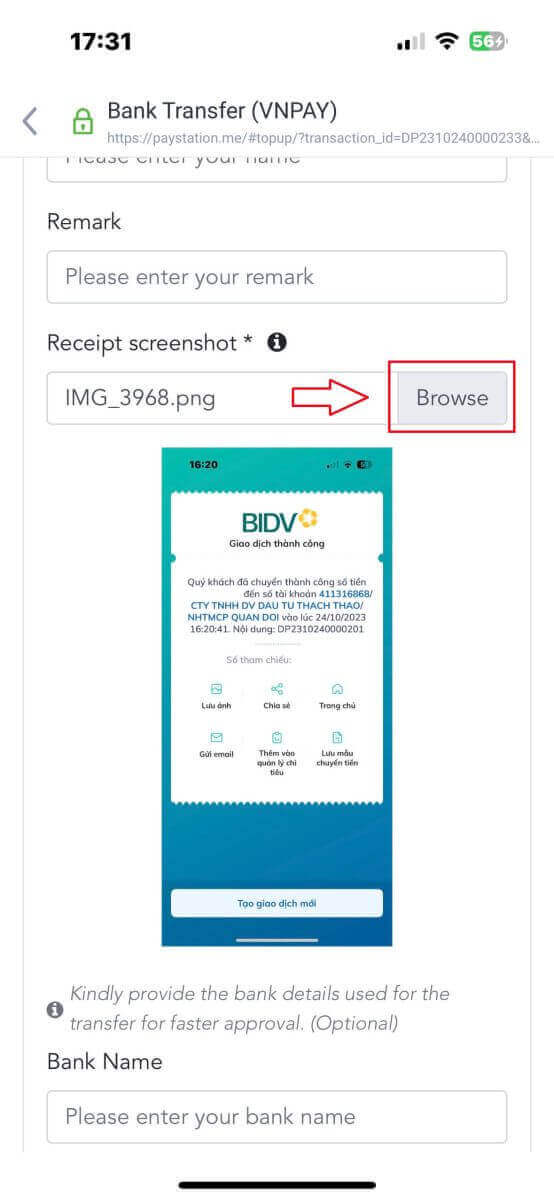
Ovi koraci su opcioni. Ako smatrate da nema zabrinutosti, možete dati ove informacije kako biste brže dobili odobrenje.
- Ime vaše banke.
- Ime vašeg bankovnog računa.
- Broj vašeg bankovnog računa.
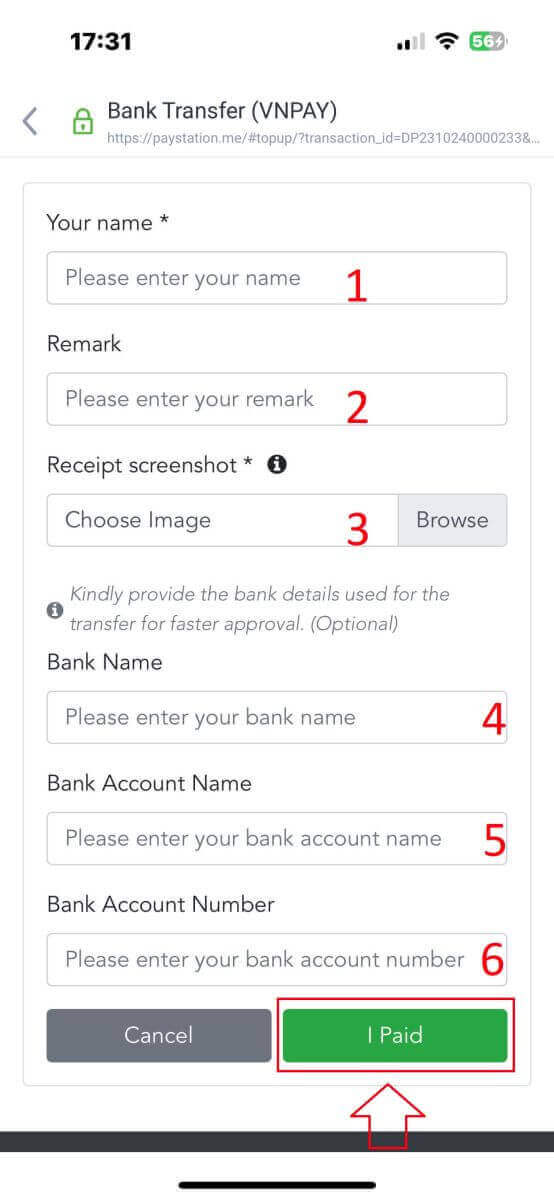
Na kraju, još jednom provjerite jesu li informacije koje ste dali tačne ili ne. Zatim odaberite "Platio sam" i završili ste proces prijenosa novca.
Lokalni depozit
Prvo odaberite onaj koji je dostupan u vašoj zemlji.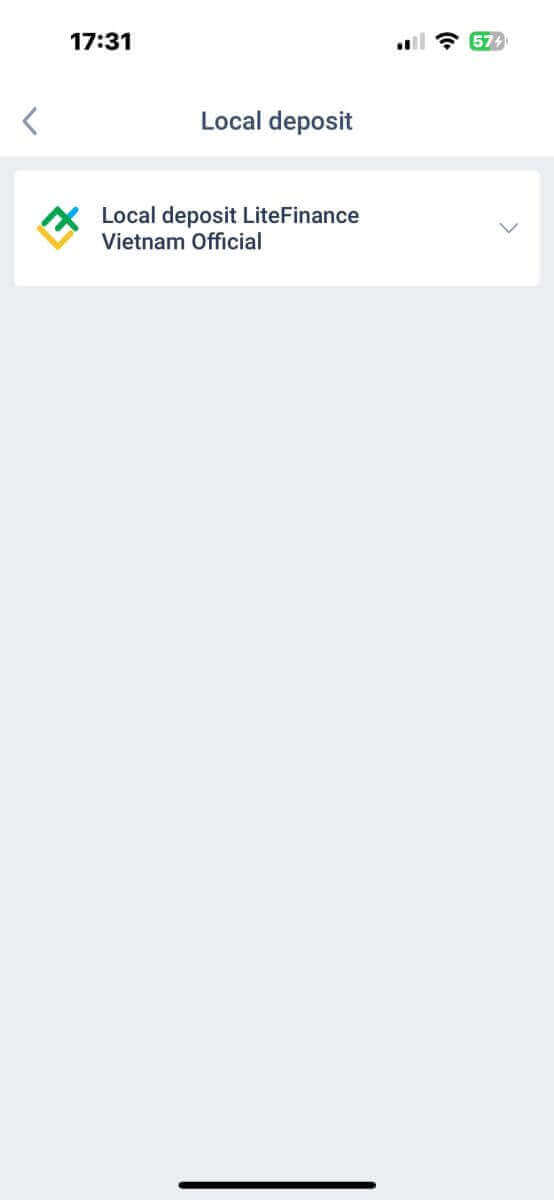
Ovo su bitni detalji plaćanja za plaćanje:
- Trgovački račun koji želite uplatiti.
- Iznos uplate (min 10 USD ili njegova protuvrijednost u drugim valutama).
- Valuta.
- Promo kod (ako je dostupan).
- Način plaćanja (putem bankovnog računa ili gotovinom).
- Odaberite banku koja je dostupna za ovu metodu u vašoj zemlji.
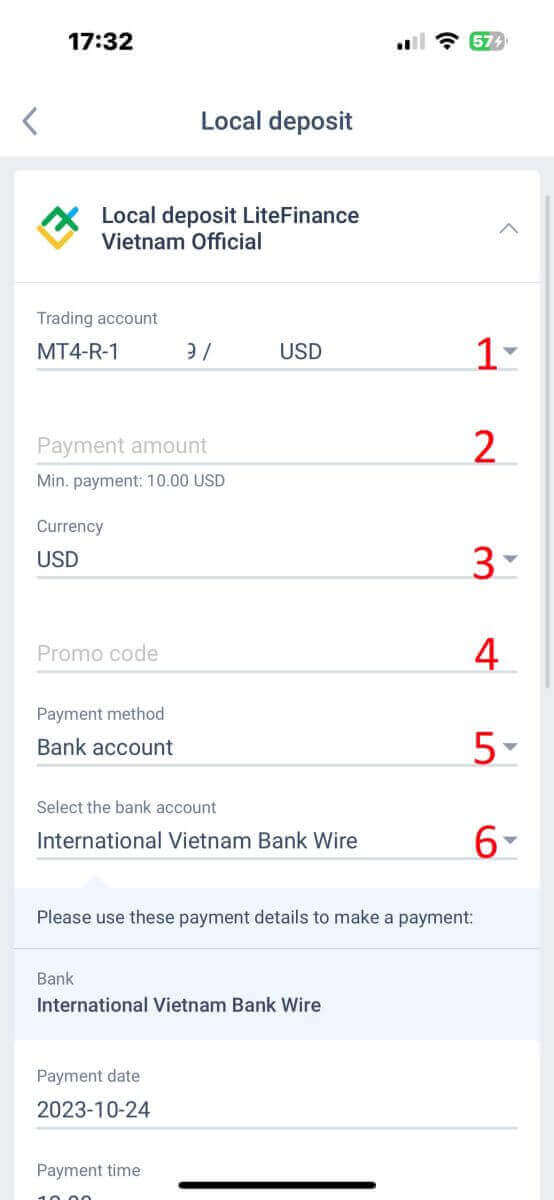
Pored gore navedenih informacija, postoji još nekoliko detalja na koje biste trebali obratiti pažnju:
- Molimo da sistemu navedete tačno vreme koje želite da uplatite da biste dobili najbolju uslugu.
- Obratite pažnju na kurseve i proviziju prilikom obavljanja procesa depozita.
- Kontakt informacije za odjel za podršku u slučaju bilo kakvih problema.
Provjerite jeste li u potpunosti razumjeli informacije, a zatim odaberite dugme "NASTAVI" . 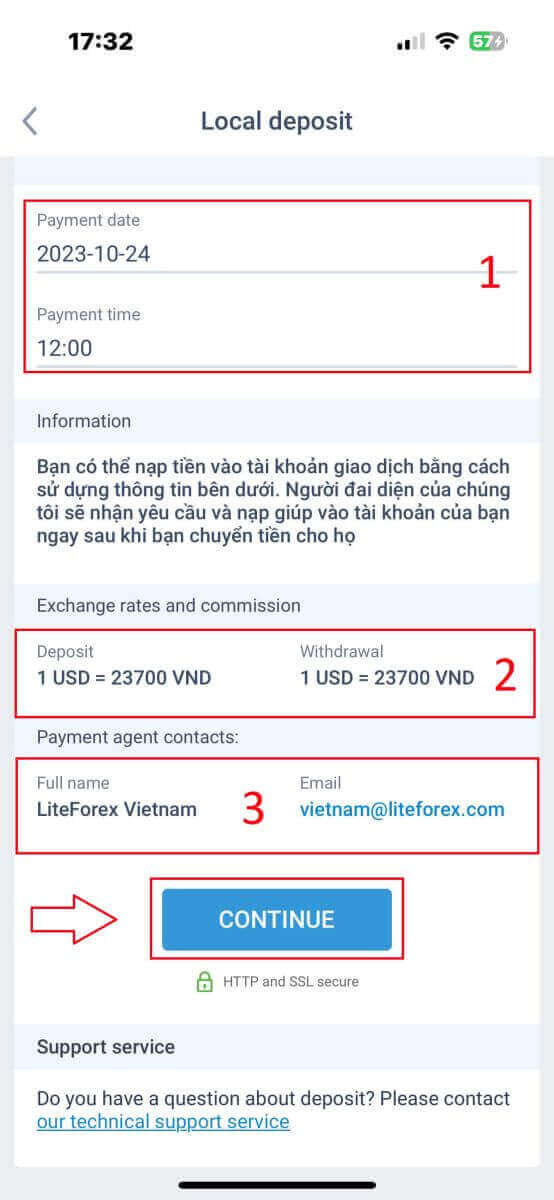
Na kraju ćete dobiti obavještenje da je vaš zahtjev za depozit uspješno poslan. Možete uplatiti na svoj trgovački račun koristeći dolje navedene informacije. Predstavnik sistema će primiti zahtjev i kreditirati ga na vaš račun čim mu prenesete sredstva. 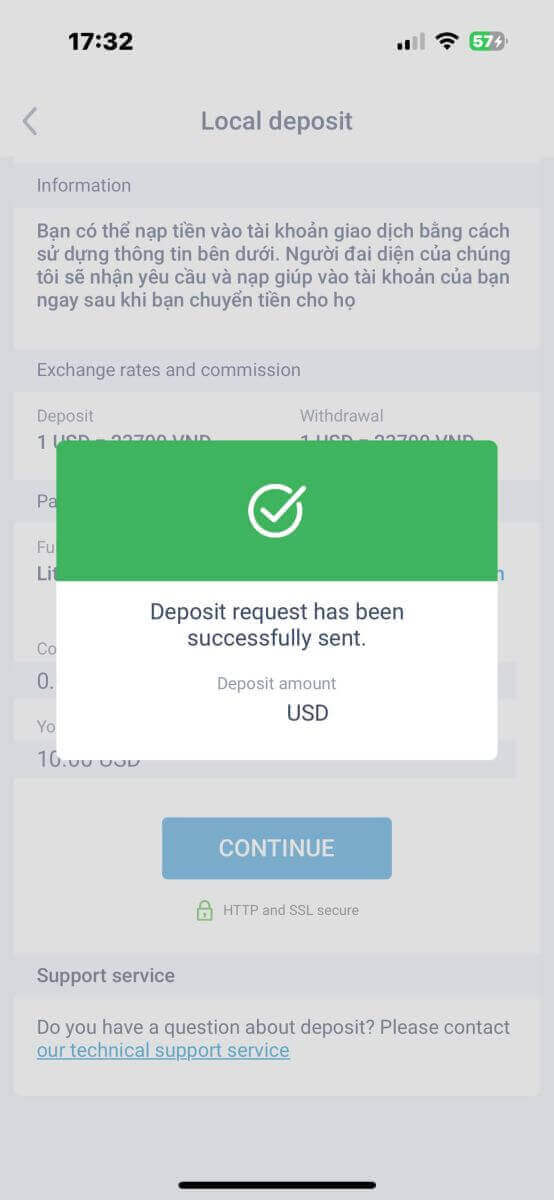
Kako trgovati Forex-om na LiteFinance
Kako se prijaviti na LiteFinance MT4 terminal
Početni korak je pristup početnoj stranici LiteFinance pomoću registrovanog naloga. Zatim odaberite karticu "METATRADER" (Ako niste registrovali nalog ili niste sigurni u proces prijave, možete pogledati sledeći post za uputstva: Kako se prijaviti na LiteFinance ). 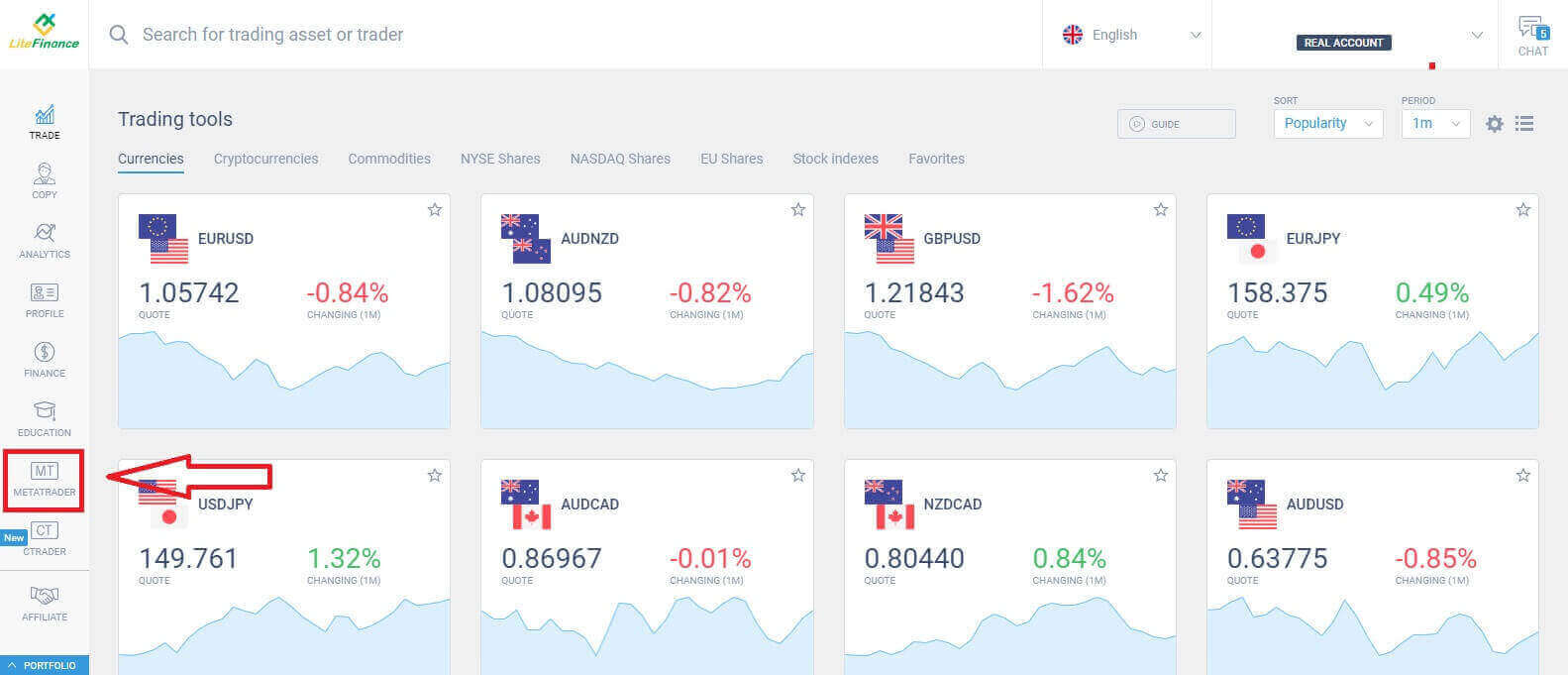
Zatim odaberite trgovački račun koji želite koristiti kao glavni račun. Ako odabrani račun nije glavni, kliknite na tekst "Pretvori u glavni" u istom redu kao i odabrani račun. 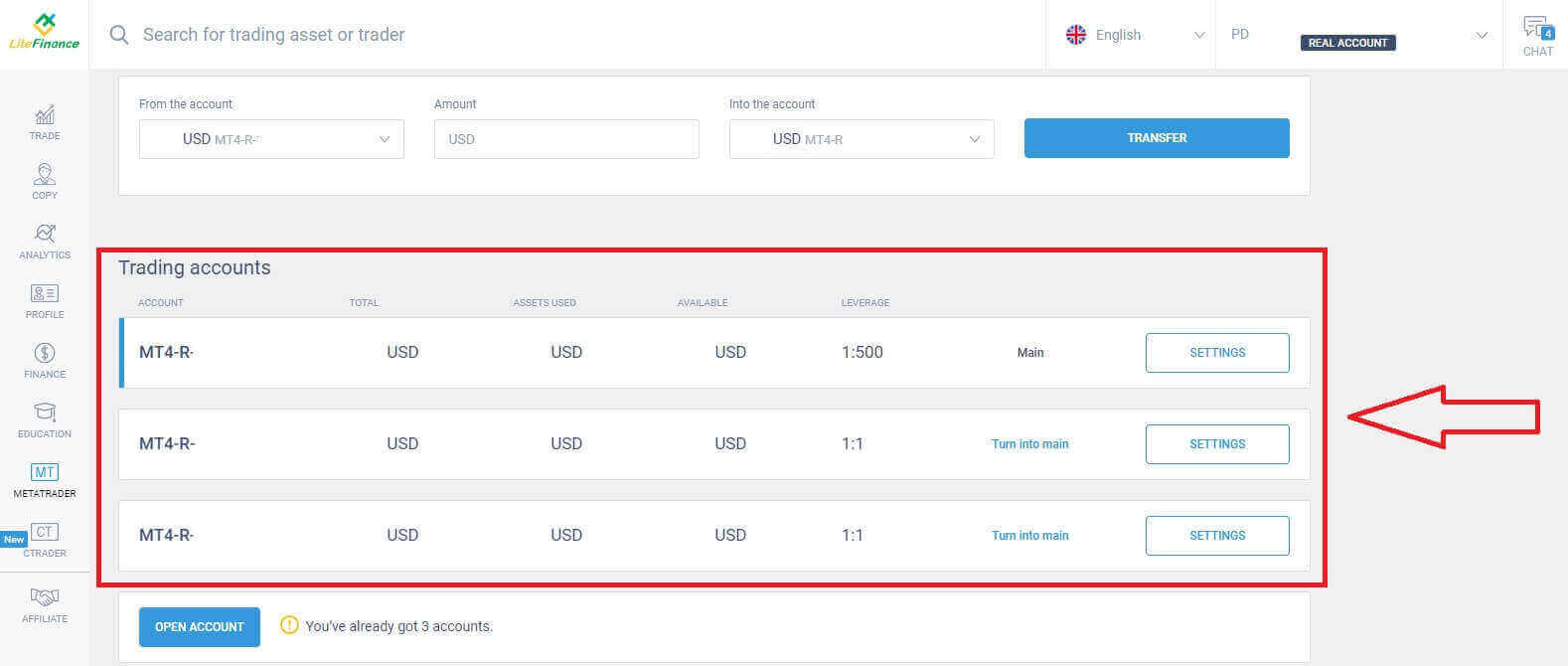 Pomičite se prema gore pomoću miša i ovdje ćete pronaći neke važne informacije koje su vam potrebne za prijavu:
Pomičite se prema gore pomoću miša i ovdje ćete pronaći neke važne informacije koje su vam potrebne za prijavu:
- Broj za prijavu na server.
- Server za prijavu.
- Ime je prikazano u terminalu.
- Lozinka trgovca za prijavu.
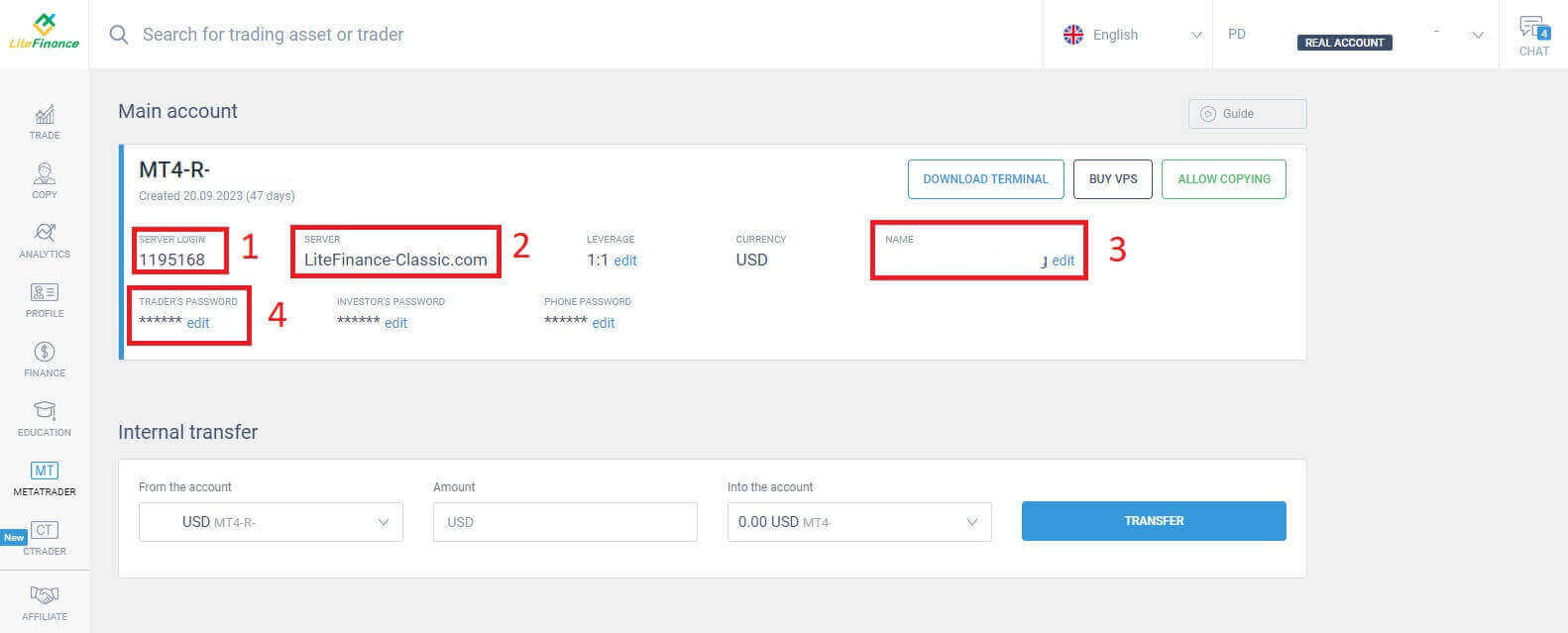
Za odeljak lozinke, kliknite na dugme "uredi" pored polja za lozinku da promenite svoju lozinku kako biste ispunili zahteve sistema. Nakon što to završite, kliknite na "Sačuvaj" . 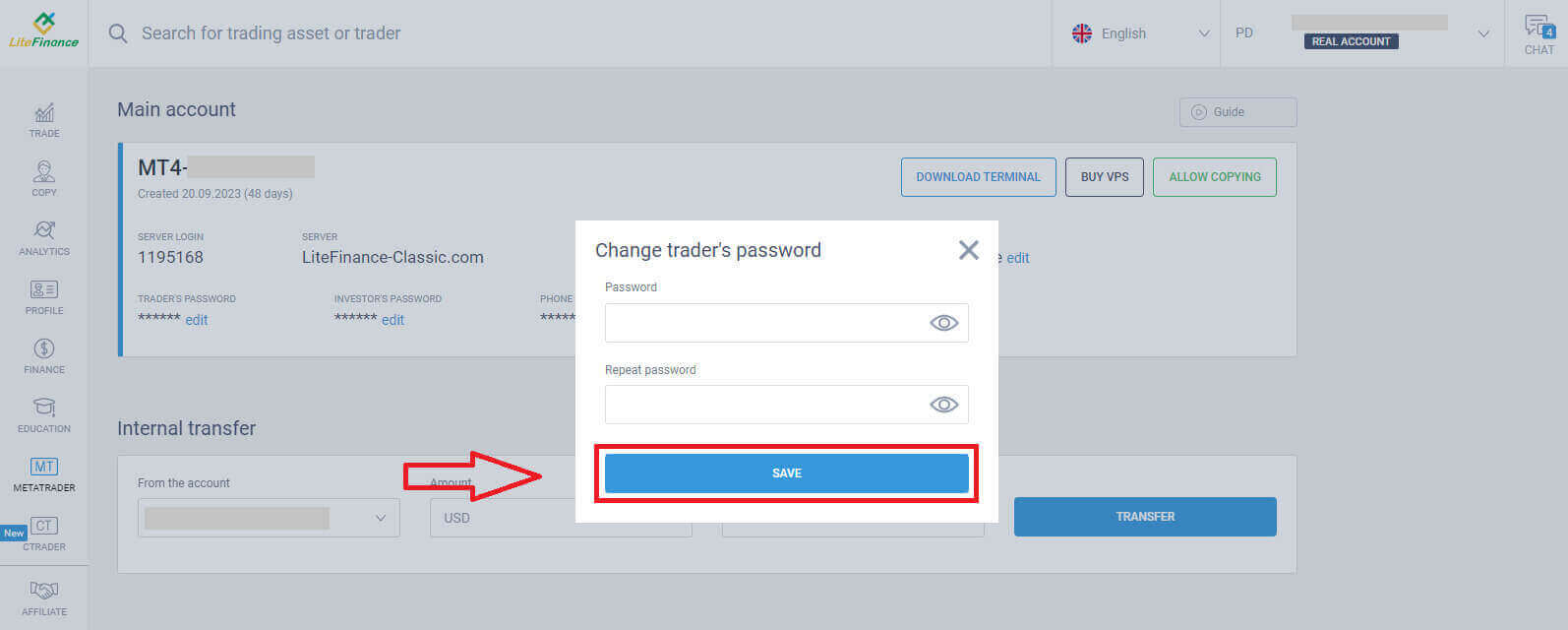
U sljedećem koraku, nastavit ćete sa preuzimanjem i pokrenuti LiteFinance MT4 terminal klikom na dugme "PREUZMI TERMINAL" .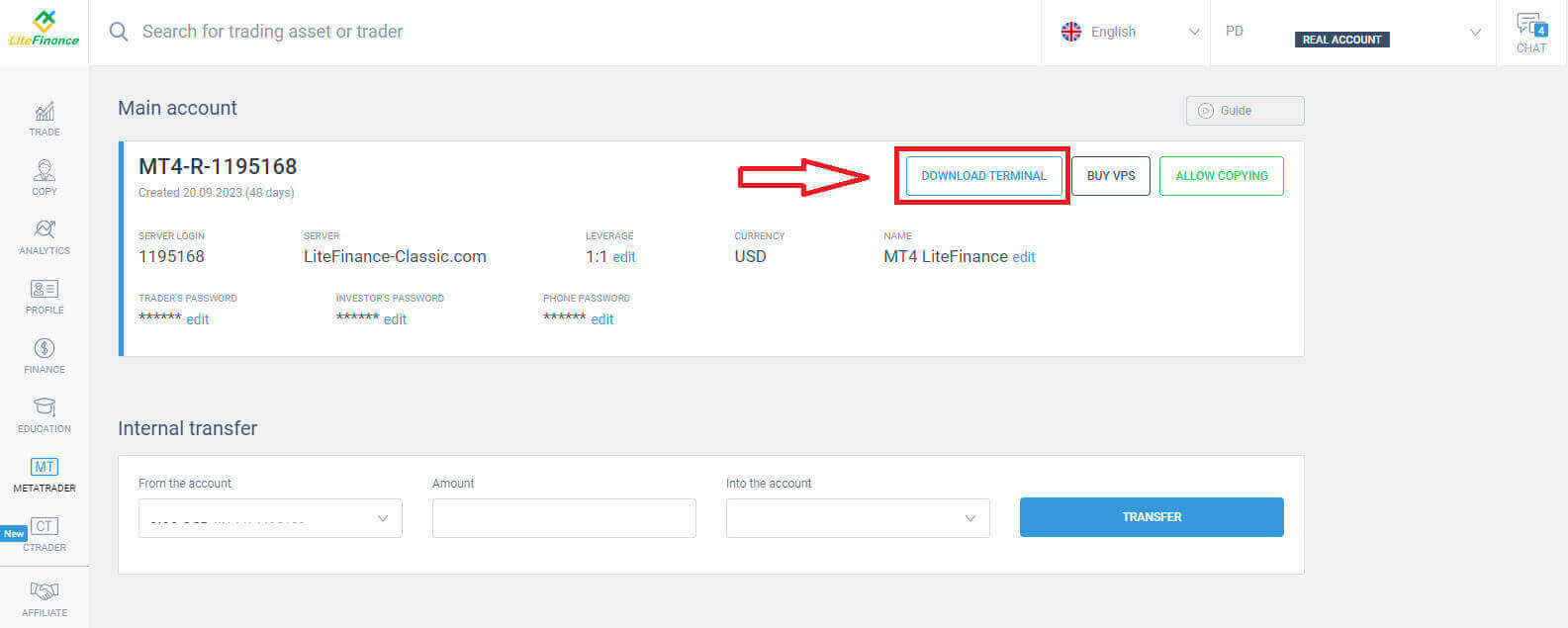
Nakon pokretanja terminala, odaberite meni "Datoteka" u gornjem lijevom uglu ekrana.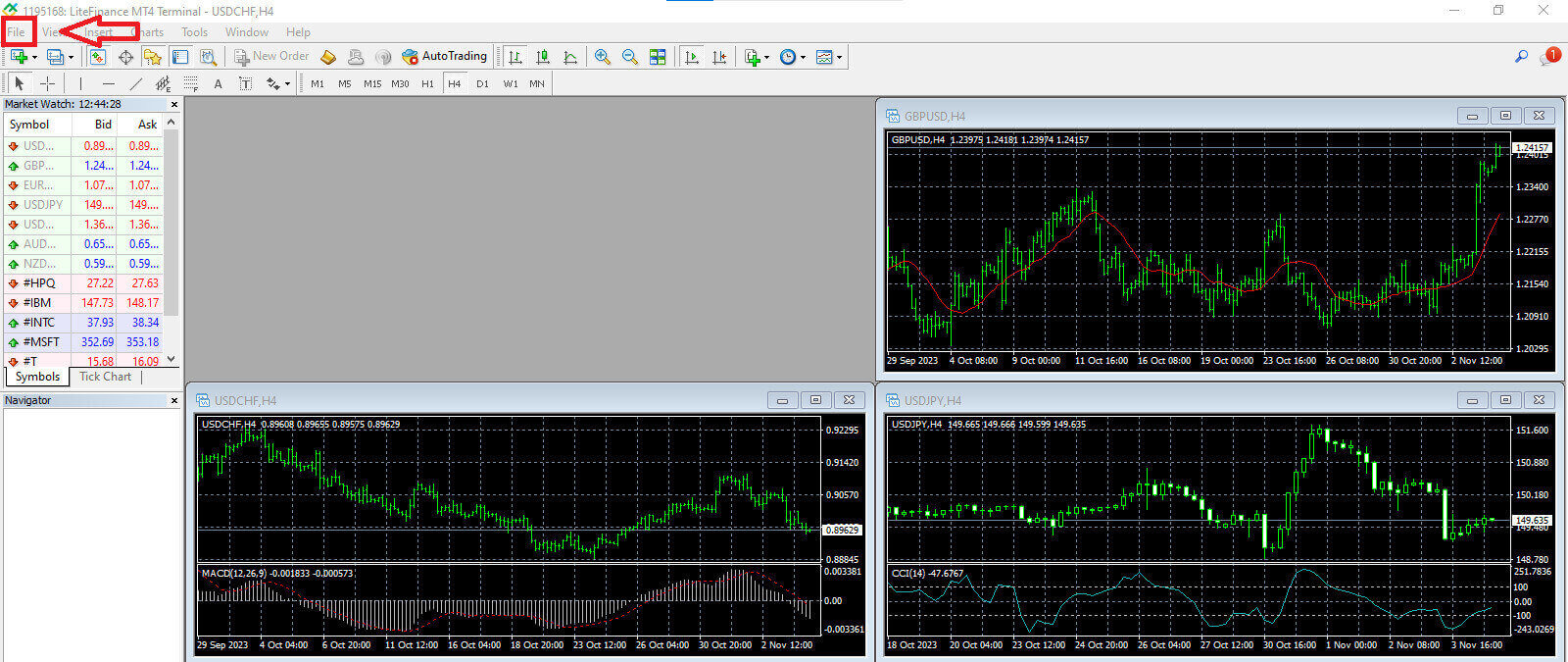
Nastavite odabirom "Prijava na račun za trgovinu" da otvorite obrazac za prijavu. 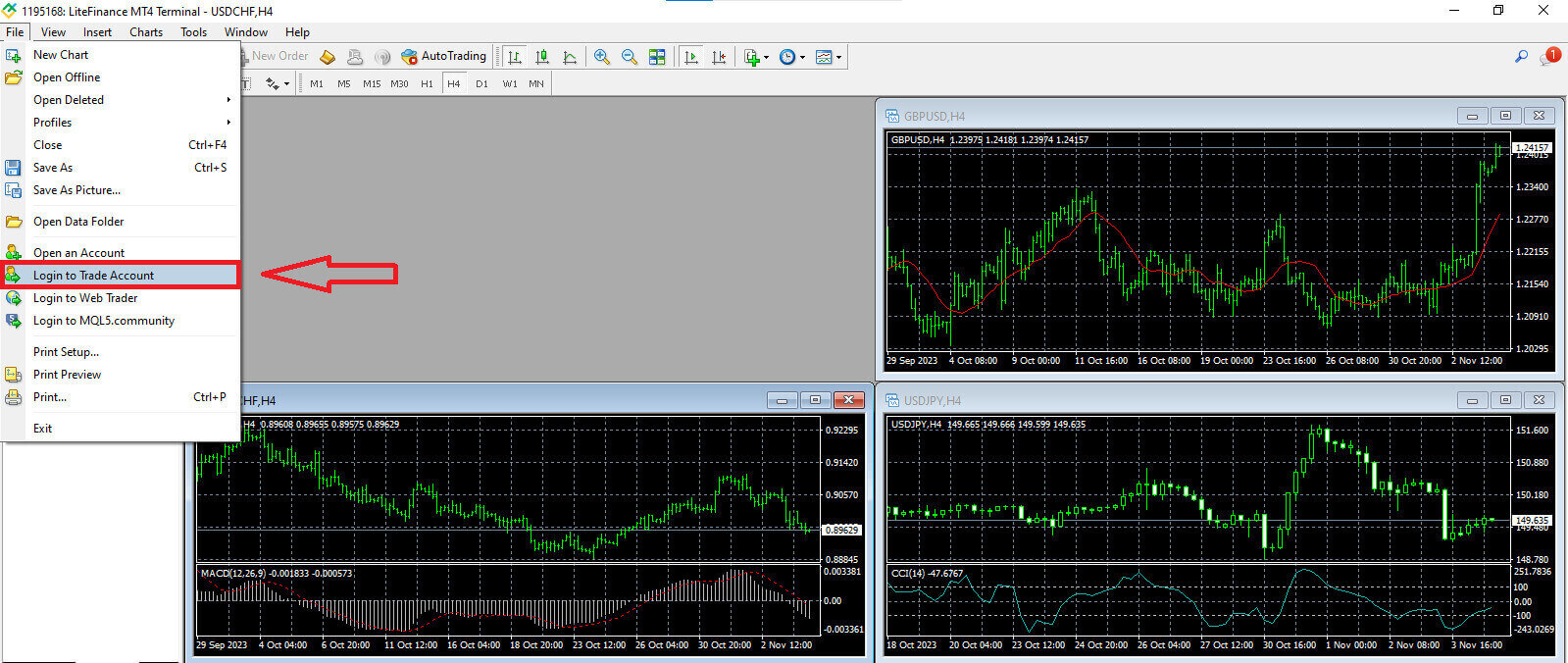
U ovom obrascu, moraćete da navedete neke informacije sa izabranog trgovačkog računa u prethodnom koraku da biste se prijavili:
- U prvo prazno mjesto na vrhu unesite svoj broj "SERVER LOGIN" .
- Unesite lozinku koju ste kreirali u prethodnom koraku.
- Odaberite trgovački server koji sistem prikazuje u postavkama trgovačkog računa.
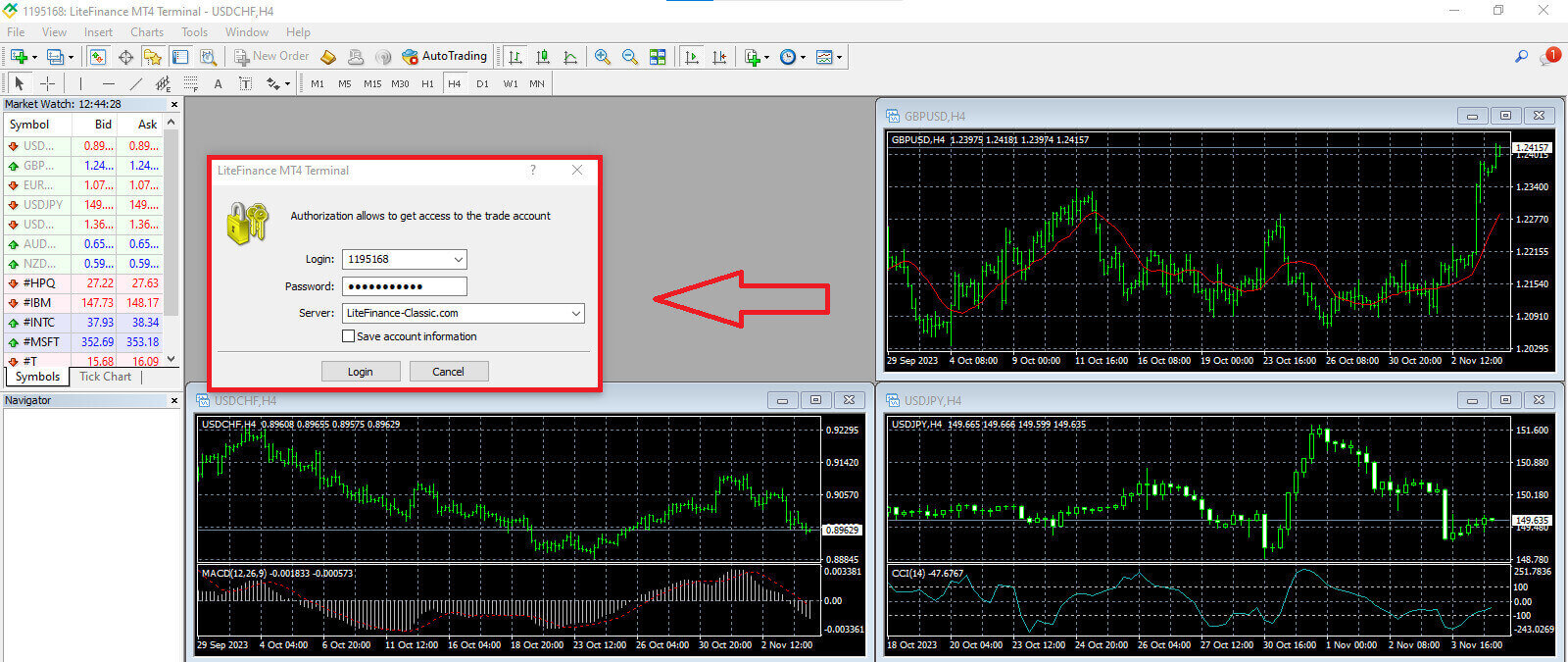
Kako napraviti novu narudžbu na LiteFinance MT4
Prvo morate odabrati sredstvo i pristupiti njegovom grafikonu.
Da biste pogledali Market Watch, možete ili otići na izbornik "Prikaz" i kliknuti na Market Watch ili koristiti prečicu Ctrl+M. U ovom odeljku je prikazana lista simbola. Da biste prikazali kompletnu listu, možete kliknuti desnim tasterom miša unutar prozora i izabrati "Prikaži sve" . Ako želite da dodate određeni skup instrumenata u Market Watch, to možete učiniti pomoću padajućeg menija "Simboli" .
Za učitavanje određene imovine, poput valutnog para, na grafikon cijena, kliknite jednom na par. Nakon što ga odaberete, kliknite i držite dugme miša, povucite ga na željenu lokaciju i pustite dugme. 
Za otvaranje trgovine, prvo izaberite opciju menija "Novi nalog" ili kliknite na odgovarajući simbol na standardnoj traci sa alatkama. 
Odmah će se pojaviti prozor s postavkama koje će vam pomoći da naručujete preciznije i lakše:
- Simbol : Uvjerite se da je simbol valute kojom želite trgovati vidljiv u polju za simbole.
- Obim : Potrebno je da odredite veličinu ugovora tako što ćete je izabrati iz dostupnih opcija u padajućem meniju nakon što kliknete na strelicu ili ručnim unosom željene vrednosti u okvir za volumen. Zapamtite da veličina vašeg ugovora direktno utiče na potencijalnu dobit ili gubitak.
- Komentar : Ovaj odjeljak nije obavezan, ali ga možete koristiti za označavanje vaših trgovina u svrhu identifikacije.
- Tip : Ovo je podrazumevano konfigurisano kao izvršenje na tržištu uključujući Tržišno izvršenje (uključuje izvršenje naloga po trenutnoj tržišnoj ceni) i Nalog na čekanju (koristi se za uspostavljanje buduće cene po kojoj planirate da pokrenete svoju trgovinu).

Na kraju, morate odrediti vrstu naloga koji želite pokrenuti, nudeći izbor između narudžbe za prodaju ili kupovinu.
- Prodaja po tržištu: Ovi nalozi počinju po cijeni ponude i završavaju se po cijeni traženja. Sa ovom vrstom naloga, vaša trgovina ima potencijal da generiše profit kada cijena opadne.
- Kupovina po tržištu: Ovi nalozi počinju od tražene cijene i završavaju po cijeni ponude. Sa ovom vrstom naloga, vaša trgovina može biti profitabilna ako cijena raste.

Kako postaviti nalog na čekanju na LiteFinance MT4
Vrsta naloga na čekanju
Za razliku od naloga za trenutno izvršenje, koji se izvršavaju po trenutnoj tržišnoj cijeni, nalozi na čekanju vam omogućavaju da postavite naloge koji se aktiviraju kada cijena dostigne određeni nivo koji vi definišete. Postoje četiri vrste naloga na čekanju, ali ih možemo kategorizirati u dvije glavne vrste:- Nalozi za koje se očekuje da će probiti određeni tržišni nivo.
- Očekuje se da će se nalozi vratiti sa određenog tržišnog nivoa.
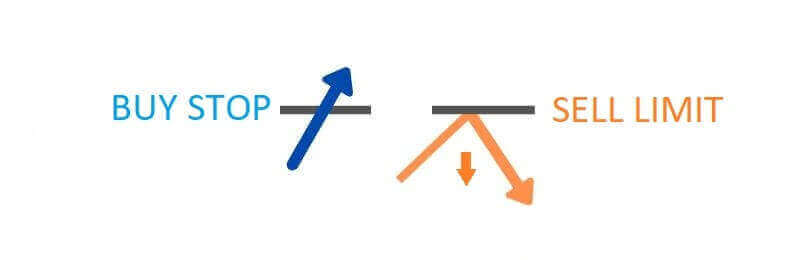
Kupi Stop
Buy Stop nalog vam omogućava da postavite nalog za kupovinu po cijeni višoj od trenutne tržišne stope. Na primjer, ako je trenutna tržišna cijena 500 USD, a vaš Buy Stop je postavljen na 570 USD, kupovna ili duga pozicija će se pokrenuti kada tržište dostigne ovu tačku cijene.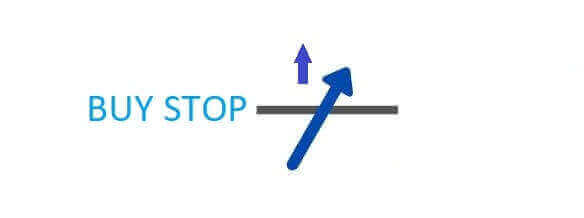
Sell Stop
Sell Stop nalog pruža mogućnost postavljanja prodajnog naloga po cijeni nižoj od trenutne tržišne stope. Na primjer, ako trenutna tržišna cijena iznosi 800 USD, a vaša Sell Stop cijena je fiksna na 750 USD, prodajna ili 'kratka' pozicija će se aktivirati kada tržište dostigne tu određenu cijenu.
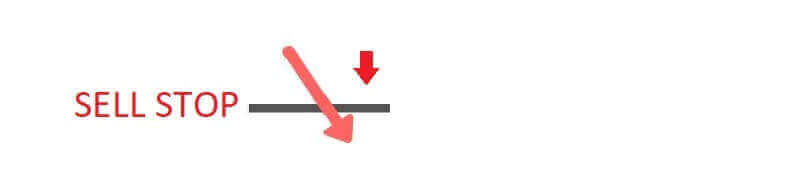
Kupi limit
Buy Limit nalog je u suštini obrnut od stope kupovine. Omogućava vam da uspostavite nalog za kupovinu po cijeni nižoj od preovlađujuće tržišne stope. Za ilustraciju, ako trenutna tržišna cijena iznosi 2000 USD, a vaša cijena limita kupovine je postavljena na 1600 USD, kupovna pozicija će biti pokrenuta kada tržište dostigne nivo cijene od 1600 USD.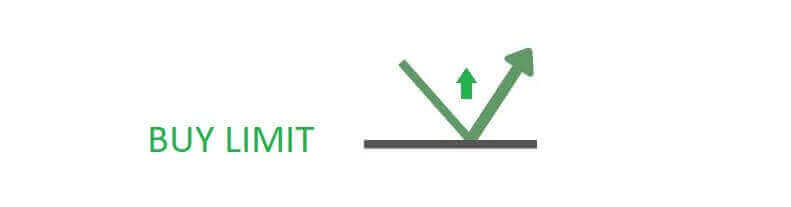
Ograničenje prodaje
Na kraju, nalog sa ograničenjem prodaje vam daje mogućnost da uspostavite nalog za prodaju po cijeni višoj od preovlađujuće tržišne stope. Da budemo precizniji, ako je trenutna tržišna cijena 500 USD, a vaša cijena limita prodaje je 850 USD, prodajna pozicija će biti pokrenuta kada tržište dostigne nivo cijene od 850 USD.
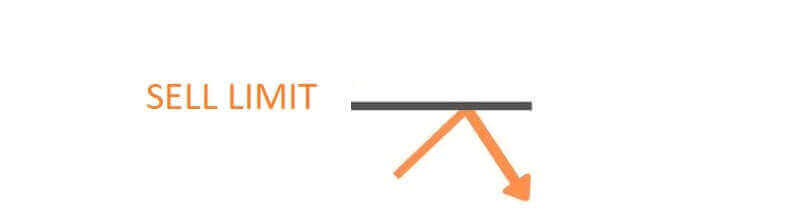
Kako otvoriti naloge na čekanju u LiteFinance MT4 terminalu
Da kreirate novi nalog na čekanju, možete jednostavno dvaput kliknuti na naziv tržišta u modulu Market Watch . Ova radnja će pokrenuti novi prozor naloga, omogućavajući vam da izmijenite vrstu naloga u Nalog na čekanju.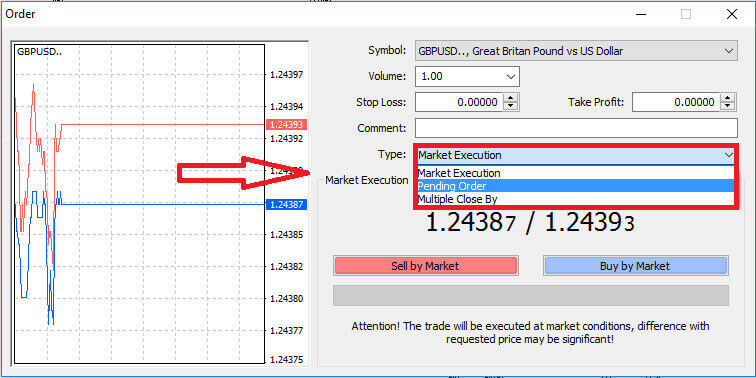
Zatim odredite tržišni nivo na kojem će se nalog na čekanju pokrenuti. Također biste trebali odrediti veličinu pozicije prema jačini zvuka.
Ako je potrebno, možete odrediti datum isteka (Expiry). Nakon konfigurisanja svih ovih parametara, izaberite željeni tip naloga na osnovu toga da li nameravate da idete na dug ili kratak, i da li je to stop ili limit nalog. Na kraju, odaberite dugme "Postavi" za potvrdu. 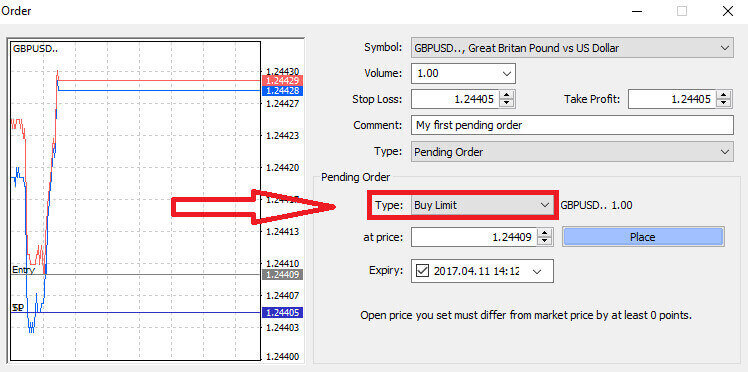
Nalozi na čekanju nude značajne prednosti unutar MT4. Pokazuju se posebno vrijednim kada ne možete stalno pratiti tržište kako biste precizno odredili svoj ulazak, ili kada cijena instrumenta doživljava brze fluktuacije, osiguravajući da ne propustite obećavajuće prilike.
Kako zatvoriti naloge na LiteFinance MT4 terminalu
Ovdje imamo dva neverovatno jednostavna i brza načina za zatvaranje naloga, a to su:
- Da biste zatvorili aktivnu trgovinu, odaberite "X" koji se nalazi na kartici Trgovina unutar prozora Terminala

- Alternativno, možete kliknuti desnim tasterom miša na liniju naloga prikazanu na grafikonu i odabrati "zatvori" da zatvorite poziciju.
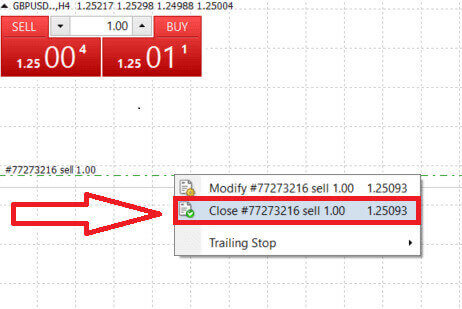
U LiteFinance-ovom MT4 terminalu, nalozi za otvaranje i zatvaranje su izuzetno brzi i jednostavni procesi. Sa samo nekoliko klikova, trgovci mogu izvršiti naloge efikasno i bez nepotrebnih odlaganja. Intuitivni dizajn platforme osigurava da su ulazak i izlazak na tržište brzi i praktični, što je čini idealnim izborom za trgovce koji moraju djelovati brzo i iskoristiti prilike kada se pojave.
Korištenje stop Loss, Take Profit i Trailing Stop na LiteFinance MT4
Ključni aspekt osiguravanja trajnog uspjeha na finansijskim tržištima je praksa pažljivog upravljanja rizikom. Zbog toga je uključivanje stop-loss i take-profit naloga u vašu strategiju trgovanja od najveće važnosti. U sljedećoj diskusiji ćemo se upustiti u praktičnu implementaciju ovih alata za upravljanje rizicima u okviru MT4 platforme. Savladavanjem upotrebe stop gubitaka i uzimanja profita, ne samo da ćete naučiti kako da ublažite potencijalne gubitke, već i kako da optimizirate svoje trgovačke sposobnosti, u konačnici poboljšavajući vaše cjelokupno iskustvo trgovanja.
Postavljanje stop Loss i Take profita
Jedna od najjednostavnijih metoda za uključivanje Stop Loss i Take Profita u svoje trgovine je da ih postavite odmah kada pokrenete nove naloge. Ovaj pristup vam omogućava da uspostavite parametre upravljanja rizikom dok ulazite na tržište, poboljšavajući kontrolu nad vašim pozicijama i potencijalnim ishodima.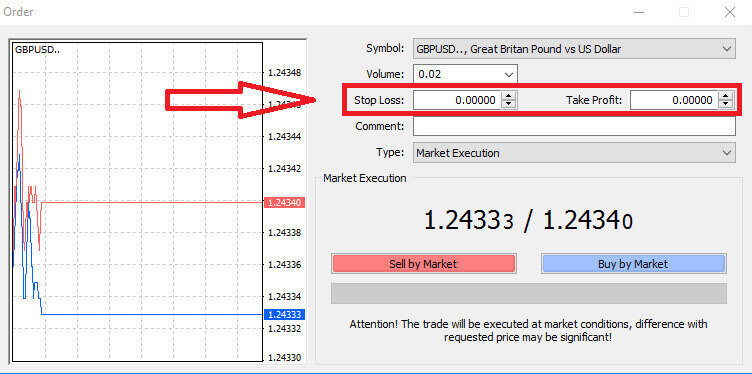
To možete postići jednostavnim unošenjem željenih nivoa cijena u polja Stop Loss i Take Profit. Imajte na umu da se Stop Loss automatski pokreće kada se tržište kreće nepovoljno za vašu poziciju, služeći kao zaštitna mjera, dok se nivoi Take Profita izvršavaju kada cijena dostigne vaš unaprijed određeni cilj profita. Ova fleksibilnost vam omogućava da postavite svoj Stop Loss nivo ispod trenutne tržišne cijene i nivo Take Profita iznad nje.
Važno je napomenuti da su Stop Loss (SL) i Take Profit (TP) uvijek povezani sa aktivnom pozicijom ili nalogom na čekanju. Imate opciju da ih prilagodite kada vaša trgovina bude živa i kada pratite tržišne uslove. Iako nisu obavezni prilikom otvaranja nove pozicije, veoma je preporučljivo da ih koristite za zaštitu vaših pozicija.
Dodavanje Stop Loss i Take Profit nivoa
Najjednostavniji metod za uključivanje nivoa Stop Loss (SL) i Take Profit (TP) u vašu postojeću poziciju uključuje korištenje trgovačke linije na grafikonu. To možete postići jednostavnim povlačenjem trgovačke linije na određeni nivo naviše ili naniže.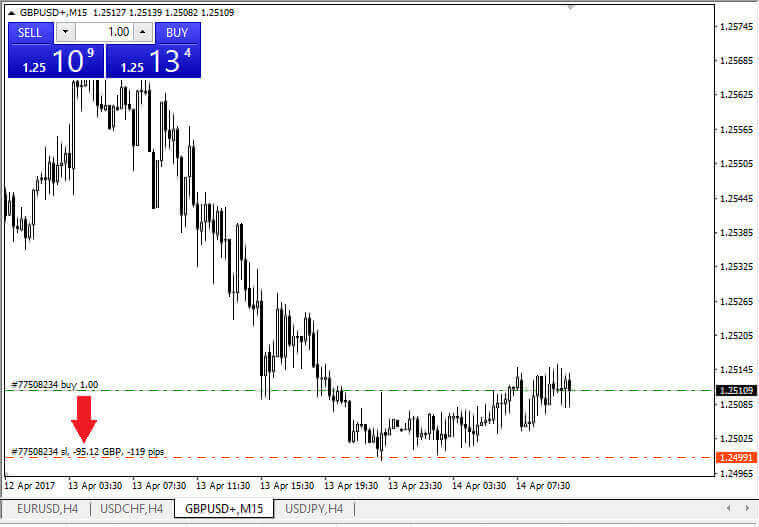
Nakon unosa nivoa Stop Loss (SL) i Take Profit (TP), odgovarajuće SL/TP linije će postati vidljive na grafikonu. Ova funkcija omogućava lako i efikasno prilagođavanje nivoa SL/TP.
Ove radnje možete izvršiti i pomoću modula "Terminal" na dnu platforme. Da biste dodali ili izmijenili SL/TP nivoe, možete kliknuti desnim tasterom miša na otvorenu poziciju ili nalog na čekanju i odabrati opciju "Izmijeni/Izbriši nalog" . 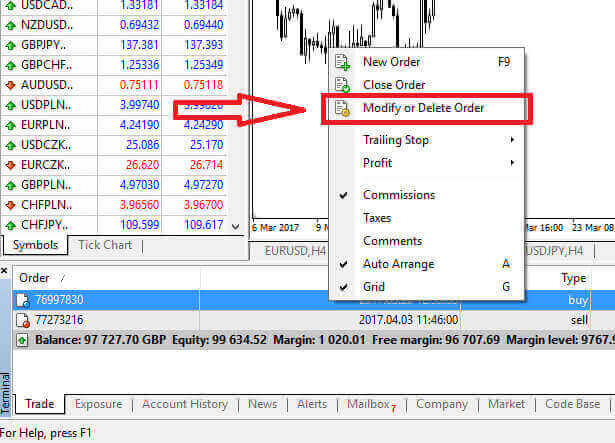
Prozor za modifikaciju naloga će se otvoriti, dajući vam mogućnost da unesete ili prilagodite nivoe Stop Loss (SL) i Take Profit (TP) bilo specificiranjem tačne tržišne cene ili definisanjem raspona poena od trenutne tržišne cene. 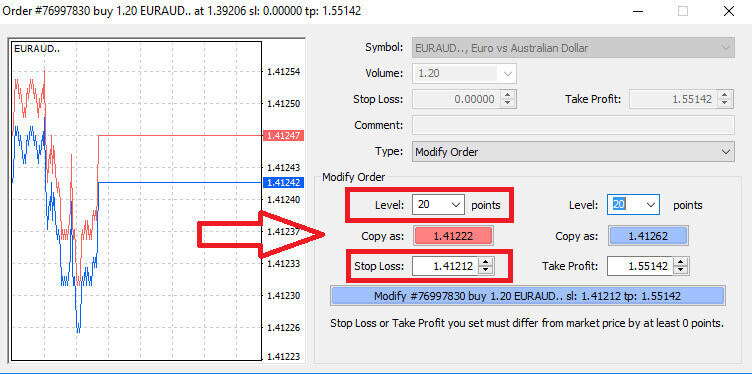
Trailing Stop
Stop Loss nalozi se prvenstveno koriste za ograničavanje potencijalnih gubitaka kada se tržište kreće protiv vaše pozicije, ali takođe nude pametan način da osigurate svoj profit. Ovaj koncept se u početku može činiti kontraintuitivnim, ali je prilično jednostavan.
Zamislite da ste ušli u dugu poziciju, a tržište se trenutno kreće u vašu korist, što rezultira profitabilnom trgovinom. Vaš originalni Stop Loss, koji je prvobitno postavljen ispod vaše ulazne cijene, sada se može prilagoditi vašoj ulaznoj cijeni (da bi se isplatio) ili čak iznad nje (da biste zaključali profit).
Za automatizovani pristup ovom procesu, Trailing Stop je zgodan. Ovaj alat je neprocjenjiv za efikasno upravljanje rizikom, posebno u situacijama kada cijene brzo fluktuiraju ili kada niste u mogućnosti stalno pratiti tržište.
Sa postavljenom trailing stopom, čim vaša pozicija postane profitabilna, ona će automatski pratiti tržišnu cijenu, čuvajući utvrđenu udaljenost između njih.
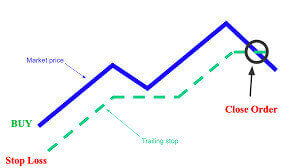
U skladu s prethodnim primjerom, ključno je razumjeti da vaša trgovina već mora biti u dovoljno profitabilnoj poziciji da bi se Trailing Stop pomaknuo iznad vaše ulazne cijene kako bi osigurao vaš profit.
Trailing Stop (TS) su povezani sa vašim aktivnim pozicijama, i bitno je napomenuti da da bi Trailing Stop na MT4 ispravno funkcionisao, morate držati platformu za trgovanje otvorenom.
Da biste konfigurisali Trailing Stop, jednostavno kliknite desnim tasterom miša na svoju otvorenu poziciju u prozoru "Terminal" i naznačite svoju željenu vrednost pipa kao jaz između nivoa Take Profita i trenutne tržišne cene u Trailing Stop meniju.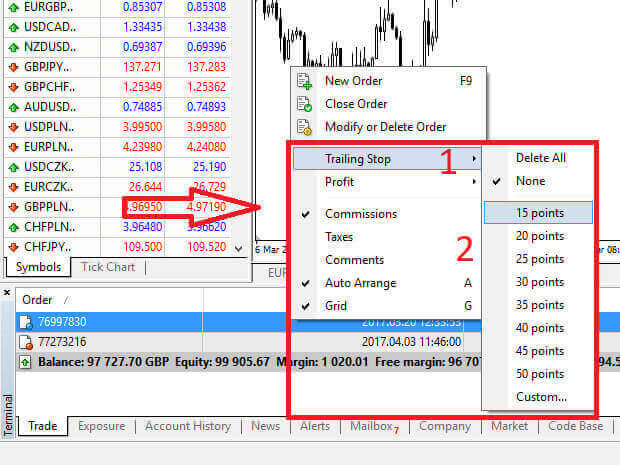
Vaš Trailing Stop je sada aktivan, što znači da ako se cijene kreću u profitabilnom smjeru, Trailing Stop će automatski prilagoditi nivo stop gubitka da prati cijenu.
Da deaktivirate svoj Trailing Stop, možete jednostavno odabrati "None" u Trailing Stop meniju. Ako želite da ga onemogućite na svim otvorenim pozicijama, možete odabrati "Izbriši sve" .
Kao što možete primijetiti, MT4 nudi različite metode za brzo čuvanje vaših pozicija.
Važno je napomenuti da iako su Stop Loss nalozi veoma efikasno sredstvo za upravljanje rizikom i ograničavanje potencijalnih gubitaka, oni ne nude apsolutnu sigurnost. Iako su besplatni i pružaju zaštitu od nepovoljnih kretanja na tržištu, ne mogu garantovati vašu poziciju pod svim okolnostima. U slučajevima iznenadne volatilnosti tržišta ili cjenovnih jazova iznad vašeg stop nivoa (kada tržište skače s jedne cijene na drugu bez trgovanja na nivoima između), vaša pozicija može biti zatvorena na manje povoljnom nivou od prvobitno specificiranog. Ova pojava je poznata kao klizanje cijena.
Za poboljšanu sigurnost od klizanja, možete se odlučiti za zagarantovane stop gubitke, koji osiguravaju da vaša pozicija bude zatvorena na specificiranom stop Loss nivou, čak i ako se tržište kreće protiv vas. Zajamčeni stop gubici dostupni su bez dodatnih troškova uz osnovni račun.
LiteFinance: Osnaživanje vaših trgovina, jedan po jedan depozit – trgujte pametnije, trgujte hrabrije!
LiteFinance, vaša kapija u svijet Forex trgovanja, ne samo da pojednostavljuje proces depozita već i transformira vaše iskustvo trgovanja. Deponovanje sredstava postaje besprekoran poduhvat, omogućavajući vam da se fokusirate na ono što je zaista važno – izvršavanje strateških trgovina. Uz LiteFinance, vaša deponovana sredstva otvaraju put za strateške manevre na Forex tržištu. Korisničko sučelje platforme i robusne karakteristike omogućavaju vam da donosite informirane odluke, osiguravajući dinamično i korisno trgovačko putovanje. Dakle, zaronite u uzbudljiv svijet Forex trgovanja uz LiteFinance, gdje vaši depoziti nisu samo transakcije već ključ za otključavanje potencijala vaših trgovina. Trgujte pametnije, trgujte hrabrije uz LiteFinance!


